Sony FR100 Service Manual
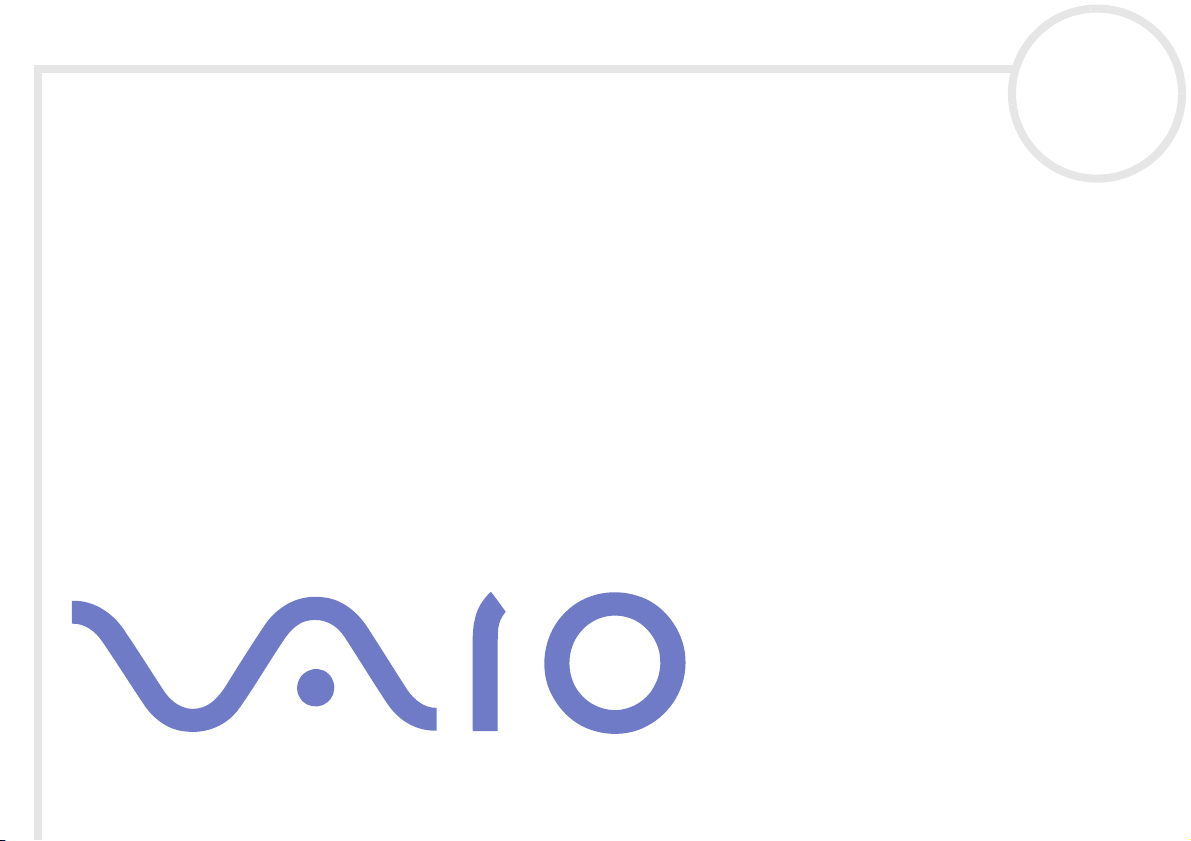
Manuel d'utilisation de
l'ordinateur portable
Sony
Série PCG-FR
N
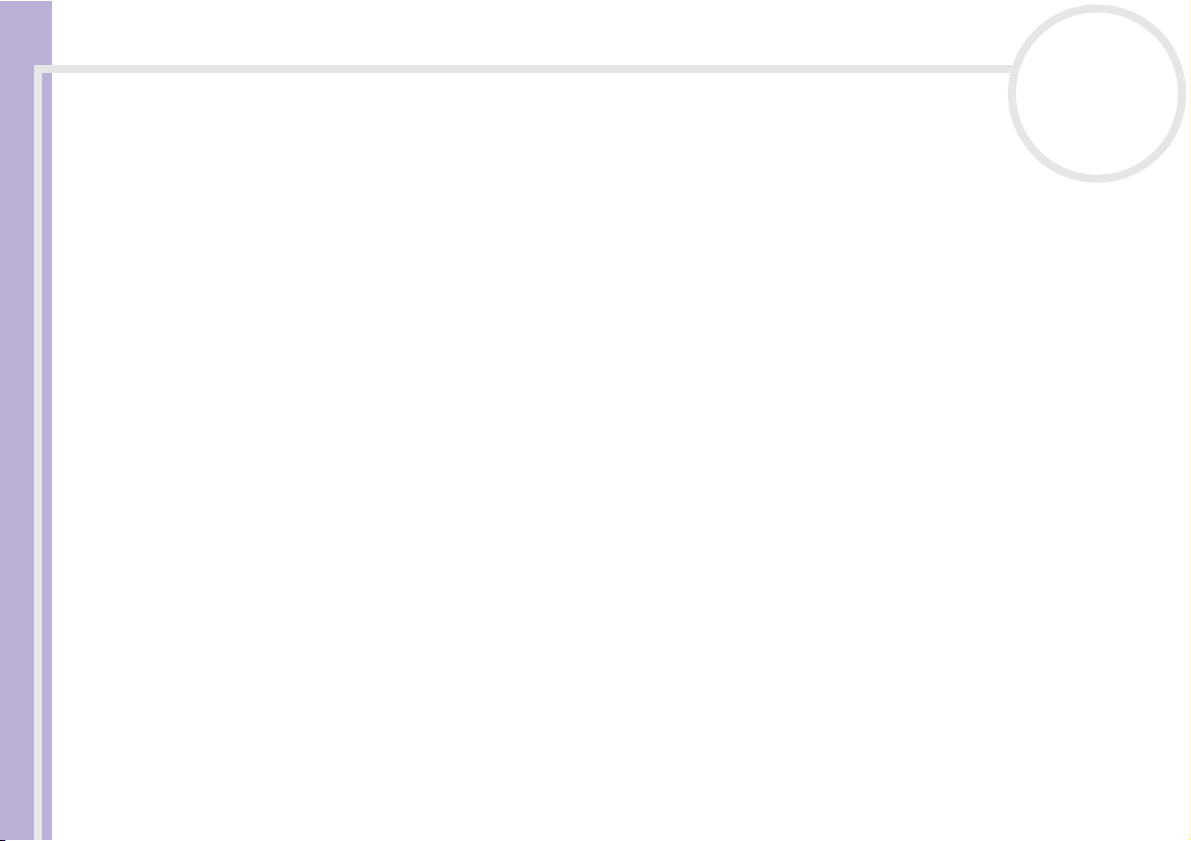
Commencez par lire ce document!
Commencez par lire ce document!
Important
© 2003 Sony Corporation. Tous droits réservés.
Aucune partie du présent manuel et des logiciels qu’il décrit ne peut être reproduite, traduite ou convertie en langage machine sans
une autorisation écrite préalable.
Sony Corporation n’offre aucune garantie quant au présent manuel, aux logiciels ou aux informations qu’il contient, et exclut toute
garantie implicite, de commerciabilité ou d’aptitude à un usage particulier découlant de ce manuel, des logiciels ou d’informations de
même nature. En aucun cas, Sony Corporation ne sera tenue responsable de préjudices fortuits, induits ou spéciaux, qu’ils soient
d’origine délictuelle ou contractuelle, ou qu’ils découlent directement ou indirectement du présent manuel, des logiciels ou des
informations qu’ils contiennent ou auxquelles ils font allusion.
Macrovision : ce produit intègre une technologie de protection de la loi sur le droit d’auteur, elle-même protégée par des déclarations
de méthode de certains brevets et autres droits de propriété intellectuelle appartenant à Macrovision Corporation, ainsi qu’à d’autres
propriétaires de droits. L’utilisation de cette technologie doit être autorisée par Macrovision Corporation. Elle est uniquement destinée
à un usage privé et à d’autres fins de visualisation limitée, sauf autorisation contraire de la part de Macrovision Corporation. Tout
désossage ou désassemblage est formellement interdit.
Manuel d’utilisation de l’ordinateur portable Sony
Sony Corporation se réserve le droit de modifier le présent manuel ou les informations qu’il contient à tout moment et sans préavis.
Les logiciels décrits dans ce manuel sont régis par un accord de licence utilisateur distinct.
nN
1

Commencez par lire ce document!
Marques commerciales
Sony, DVgate, ISP Selector, MovieShaker, Network Smart Capture, PictureGear Studio, SonicStage, Sony Style Imaging, Sélecteur
d'interfaces, VAIO Edit Components, Memory Stick et le logo Memory Stick, VAIO System Information, VAIO et le logo VAIO sont des
marques commerciales de Sony Corporation.
Microsoft, Windows et le logo de Windows XP Edition Familiale sont des marques déposée de Microsoft Corporation.
i.LINK est une marque commerciale de Sony utilisée pour désigner qu’un produit comporte une connexion IEEE1394.
Adobe, Adobe Acrobat Reader et Adobe Photoshop Elements sont des marques commerciales de Adobe Systems Incorporated.
QuickTime et le logo QuickTime sont des marques commerciales utilisées sous licence. QuickTime est une marque déposée aux EtatsUnis et dans d’autres pays.
RealOne Player est une marque commerciale, déposée ou non, de RealNetworks, Inc. aux Etats-Unis et dans d’autres pays.
PowerPanel est une marque commerciale de Phoenix Technologies, Ltd.
WinDVD for VAIO est une marque commerciale, déposée ou non, de InterVideo Inc.
Symantec Norton AntiVirus est une marque commerciale de Symantec Corporation.
Manuel d’utilisation de l’ordinateur portable Sony
Tous les autres noms de systèmes, de produits et de services sont des marques commerciales de leurs propriétaires respectifs. Les
symboles
Les caractéristiques techniques sont susceptibles de modifications sans préavis.
Toutes les autres marques sont la propriété de leurs détenteurs respectifs.
™
ou ® ne sont pas repris dans ce manuel.
nN
2
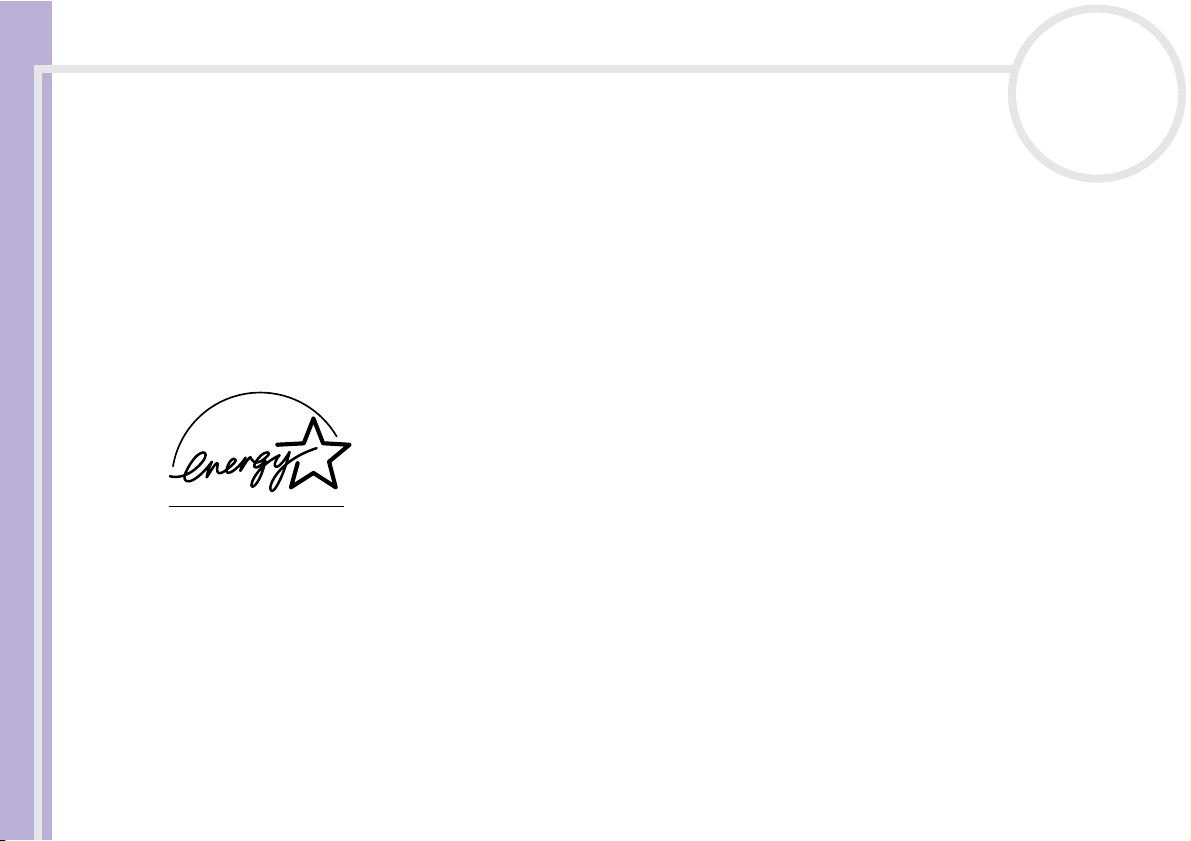
Commencez par lire ce document!
nN
3
Manuel d’utilisation de l’ordinateur portable Sony
ENERGY STAR
En tant que partenaire d’ENERGY STAR®, Sony atteste que son produit répond aux recommandations d’ENERGY STAR® en matière
d’économie d’énergie.
Le programme international d’E
vise à promouvoir l’utilisation d’ordinateurs et d’équipements de bureau à faible consommation d’énergie. Ce programme encourage
la mise au point et la diffusion de produits dont les fonctions permettent de réduire efficacement la consommation d’énergie. Il s’agit
d’un système ouvert auquel les entreprises sont libres d’adhérer. Les produits visés par ce programme sont des équipements de bureau
tels qu’ordinateurs, écrans, imprimantes, fax et copieurs. Les normes et logos de ce programme sont communs à tous les pays
participants.
E
NERGY STAR est une marque déposée aux États-Unis.
®
NERGY STAR
®
relatif aux équipements de bureau (International ENERGY STAR® Office Equipment Program)
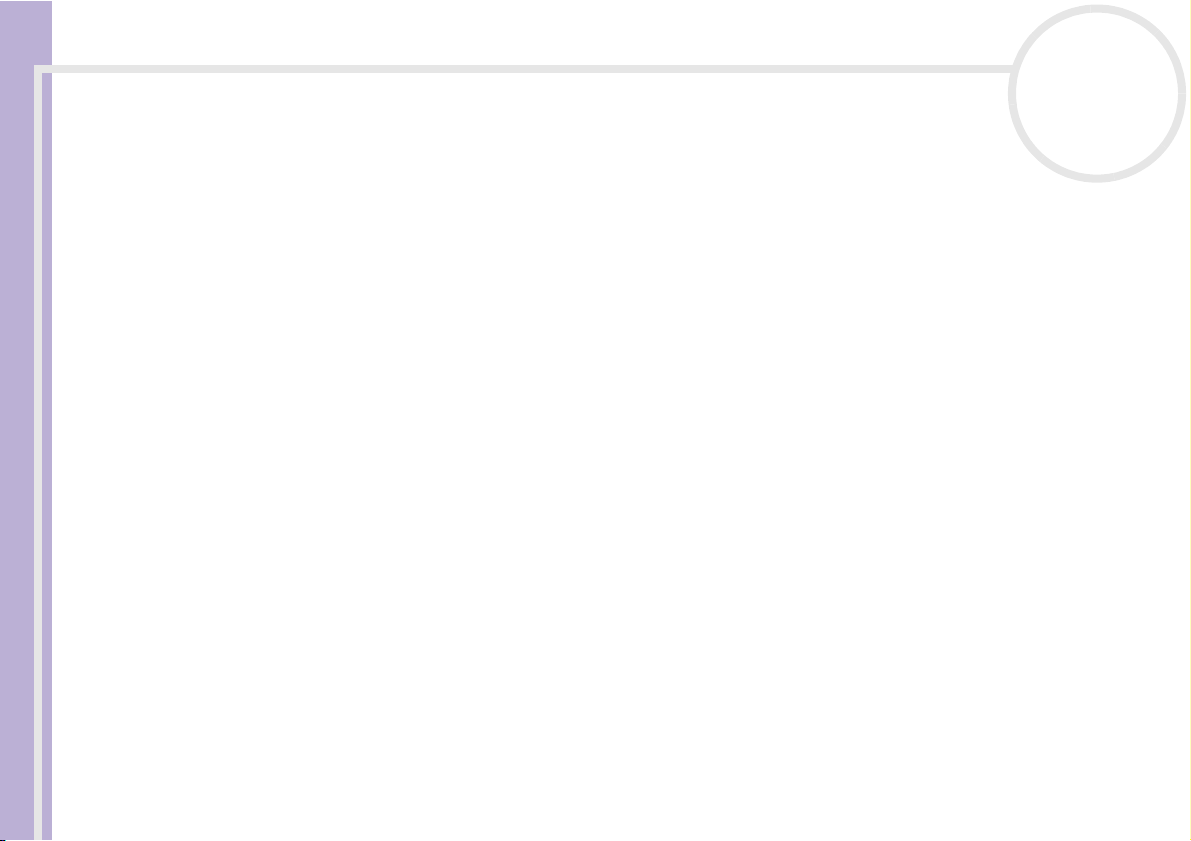
Commencez par lire ce document!
Consignes de sécurité
Numéros d'identification
Le numéro de série et le numéro de modèle figurent à la base de votre ordinateur portable Sony. Communiquez le numéro de modèle
et le numéro de série chaque fois que vous appelez VAIO-Link.
Avertissements
Généralités
❑ L’ouverture de l’unité, quelle qu’en soit la raison, vous expose à des risques non couverts par la garantie.
❑ Pour prévenir tout risque de décharge électrique, abstenez-vous d’ouvrir le boîtier de l’ordinateur. Ne
confiez son entretien qu’à une personne qualifiée.
❑ Pour prévenir tout risque d’incendie ou d’électrocution, préservez votre ordinateur portable VAIO de la
pluie et de l’humidité.
❑ Évitez d’utiliser le modem pendant les orages.
❑ Pour signaler une fuite de gaz, n’utilisez ni le modem ni le téléphone à proximité de la fuite.
Manuel d’utilisation de l’ordinateur portable Sony
❑ Avant de remplacer la batterie auxiliaire, prenez contact avec votre centre de services Sony.
❑ Avant de brancher un nouveau périphérique, mettez l’ordinateur et tous les périphériques déjà installés
hors tension.
❑ Branchez tous les câbles avant de brancher le cordon d’alimentation.
❑ Ne déplacez jamais un ordinateur qui est en mode de Mise en veille.
❑ Ne mettez l’ordinateur sous tension qu’après avoir mis les différents périphériques hors tension.
❑ Les propriétés magnétiques de certains objets peuvent endommager votre lecteur de disque dur. Elles
risquent d’effacer les données du disque dur et d’occasionner un dysfonctionnement du système. Veillez
à ne pas placer votre ordinateur à proximité ou sur des objets émettant des champs magnétiques,
notamment :
nN
4
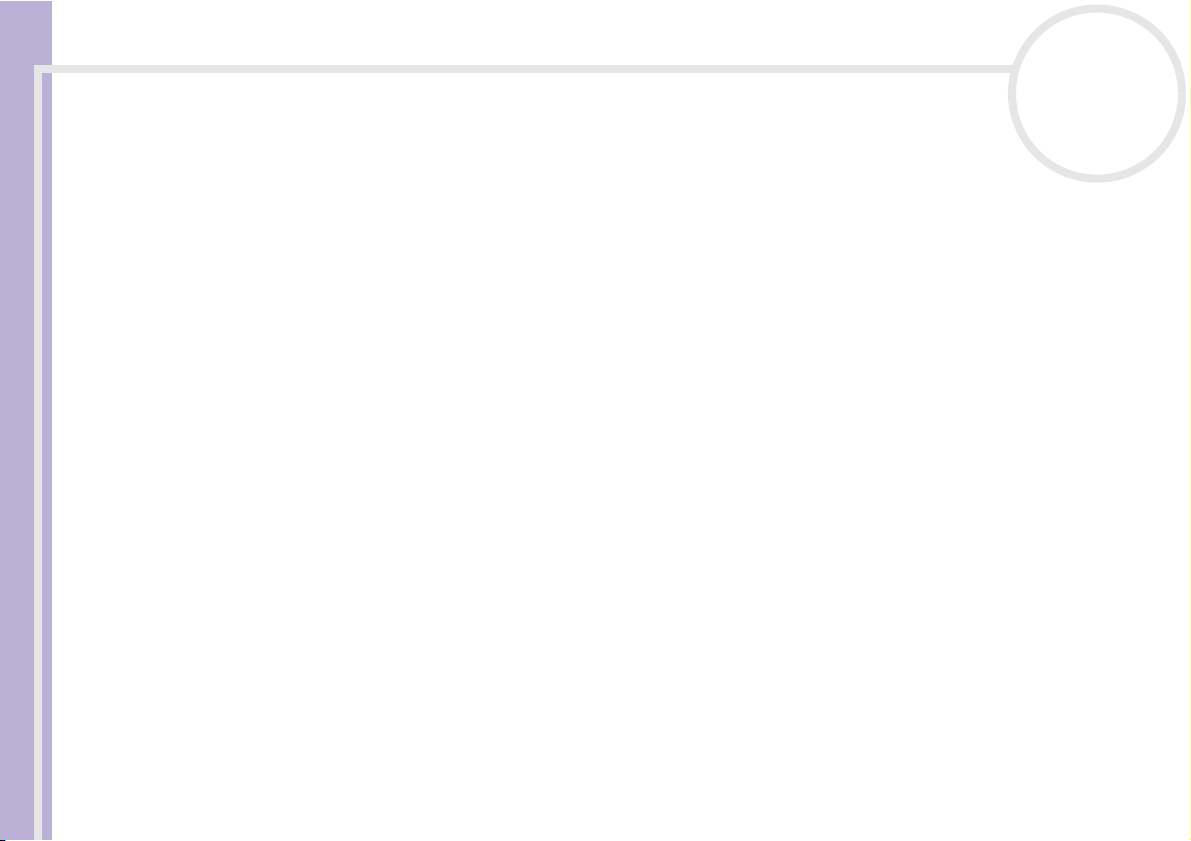
Commencez par lire ce document!
❑ Téléviseurs
❑ Haut-parleurs
❑ Aimants
❑ Bracelets magnétiques
Audio/vidéo
❑ L’installation de l’ordinateur à proximité d’un équipement émettant des radiations électromagnétiques
peut provoquer des distorsions sonores et visuelles.
Connectivité
❑ Ne procédez jamais à l’installation d’un modem ou au raccordement de câbles téléphoniques pendant
un orage.
❑ N’installez jamais de prises téléphoniques dans un endroit humide, à moins qu’elles soient spécialement
conçues à cet effet.
❑ Installez ou manipulez toujours une ligne téléphonique avec précaution.
❑ N’utilisez l’ordinateur portable qu’avec l’adaptateur secteur fourni par Sony. Pour déconnecter
Manuel d’utilisation de l’ordinateur portable Sony
complètement l’ordinateur portable de l’alimentation secteur, débranchez l’adaptateur.
❑ Veillez à ce que la prise secteur soit d’un accès aisé.
❑ Ne touchez jamais des câbles téléphoniques ou des terminaux non isolés, à moins que la ligne
téléphonique ait été débranchée du réseau.
nN
5
Lecteur de disque optique
❑ Une mauvaise utilisation des instruments optiques peut entraîner des risques pour les yeux. Il est
déconseillé d’ouvrir le boîtier car le faisceau laser est dangereux pour les yeux. Ne confiez l’entretien de
l’ordinateur qu’à une personne qualifiée.
❑ Lorsque le lecteur de disque optique est ouvert, vous êtes exposé à des rayons visibles et invisibles: évitez
l’exposition directe du laser.
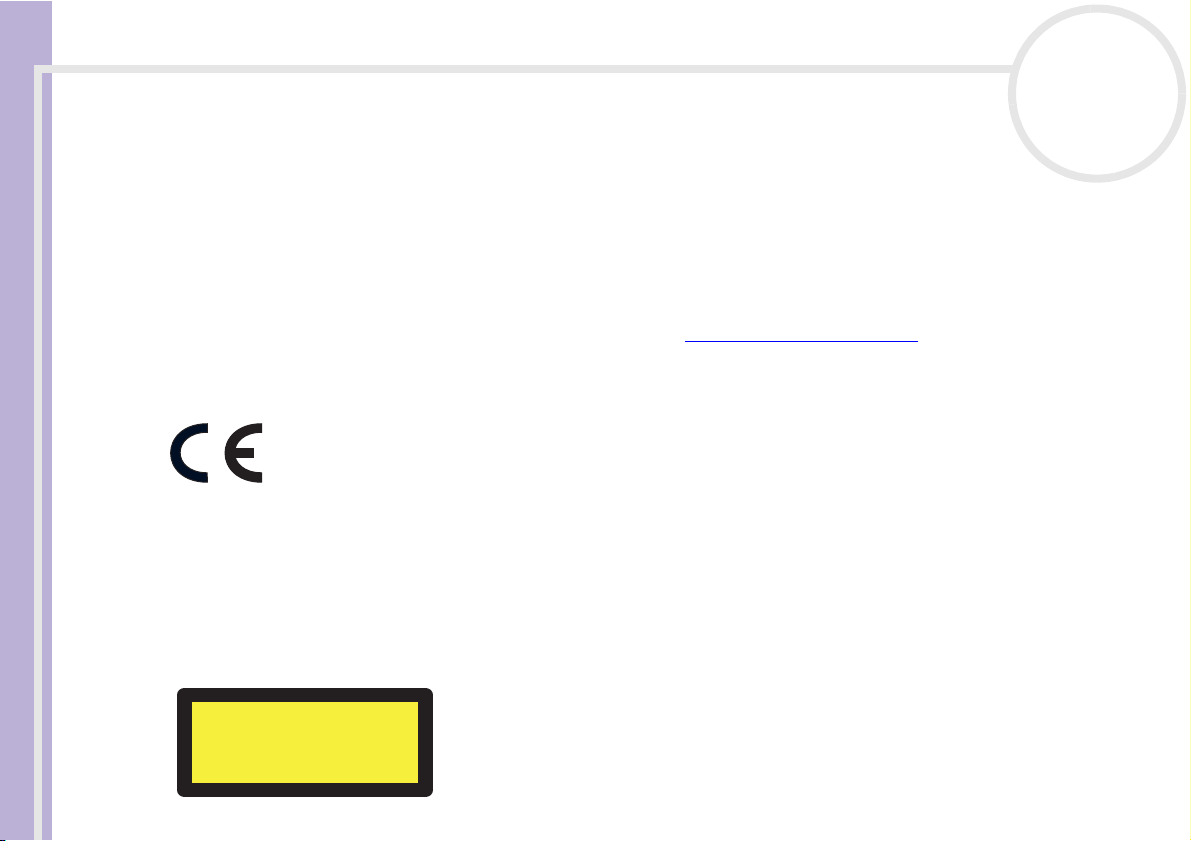
Commencez par lire ce document!
Réglementations
Par la présente, Sony garantit que ce produit est conforme aux principales recommandations et autres dispositions pertinentes de la
directive européenne 1995/5/CE (Équipements hertziens et équipements terminaux de télécommunication).
Déclaration de conformité
L’Union européenne a pour objectif de renforcer la libre circulation des marchandises sur le marché intérieur et d’éviter l’apparition de
nouvelles entraves techniques au commerce. Dans cette optique, plusieurs Directives européennes demandent aux fabricants de rendre
leurs produits conformes aux normes fondamentales. Les fabricants doivent apposer la marque « CE » sur les produits qu’ils mettent
sur le marché. Ils doivent également rédiger une « Déclaration de conformité ». La déclaration de conformité s’adresse surtout aux
autorités de contrôle du marché. Elle est la preuve que le produit satisfait aux normes requises. Sony met ses différentes déclarations
de conformité européennes à la disposition de sa clientèle à l’adresse http://www.compliance.sony.de
déclarations spécifiques à un produit en saisissant directement le nom du modèle en question dans le champ de recherche ci-dessus.
Une liste des documents à télécharger s’affichera à l’écran. Sachez que la disponibilité des déclarations de conformité dépend de la
portée des Directives européennes ainsi que des caractéristiques de chaque produit.
Cet appareil est conforme aux normes EN 55022 Classe B et EN 55024-1, limitant l’emploi dans les environnements résidentiel,
Manuel d’utilisation de l’ordinateur portable Sony
professionnel et industriel léger.
Cet appareil a été testé et déclaré conforme aux limites de la directive CEM lors de l’utilisation de câbles de liaison de trois mètres de
long maximum.
Avant de procéder à l’activation du modem intégré, veuillez lire le dépliant sur les Réglementations relatives au modem.
Le lecteur de disque optique est un APPAREIL À LASER DE CLASSE 1 conforme à la norme de sécurité EN 60825-1. La réparation et la
maintenance du lecteur doivent être confiées à des techniciens agréés par Sony. Une mauvaise manipulation et une réparation mal
effectuée peuvent s’avérer dangereuses.
nN
6
. Vous pouvez rechercher les
CLASS 1
LASER PRODUCT
TO EN 60825-1
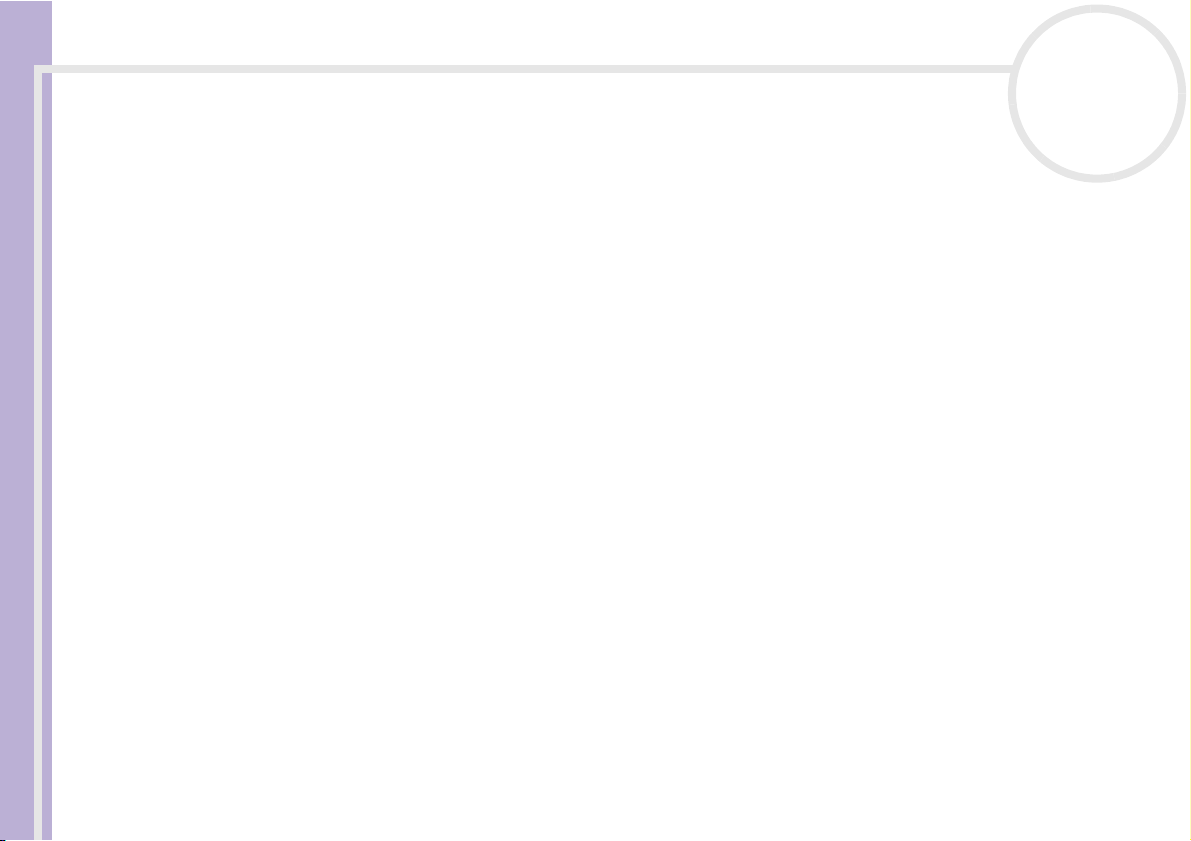
Commencez par lire ce document!
Élimination des batteries usagées
❑ Ne manipulez jamais une batterie lithium ion qui est endommagée ou présente une fuite. Conformez-
vous à la législation en vigueur dans votre région pour éliminer les batteries usagées.
❑ L’installation d’une batterie inadaptée dans l’ordinateur peut provoquer une explosion. Utilisez
exclusivement des batteries de type identique ou équivalent à celui recommandé par Sony. La mise au
rebut des batteries usagées doit s’effectuer conformément aux instructions du fabricant.
❑ Une batterie endommagée peut provoquer un incendie ou des brûlures chimiques. Il ne faut donc pas
essayer de la démonter, la porter à une température supérieure à 60°C ni la brûler.
❑ Conformez-vous à la législation en vigueur dans votre région pour éliminer les batteries usagées
rapidement.
❑ Conservez les batteries hors de portée des enfants.
❑ Dans certains pays, il est interdit de jeter les batteries lithium ion avec les ordures ménagères ou dans les
poubelles de bureau.
❑ En pareil cas, veuillez faire appel aux services publics de ramassage.
nN
7
Manuel d’utilisation de l’ordinateur portable Sony
Élimination de la batterie interne de sauvegarde
❑ Votre ordinateur est équipé d’une batterie auxiliaire interne qui ne devrait normalement pas être
remplacée pendant la durée de vie du produit. Pour remplacer cette batterie, veuillez contacter VAIOLink.
❑ L’installation d’une batterie inadaptée dans l’ordinateur peut provoquer une explosion.
❑ Conformez-vous à la législation en vigueur dans votre région pour éliminer les batteries usagées.
❑ Dans certains pays, il est interdit de jeter les batteries lithium ion et autres batteries non dangereuses
avec les ordures ménagères ou dans les poubelles de bureau.
❑ En pareil cas, faites appel aux services publics de ramassage.
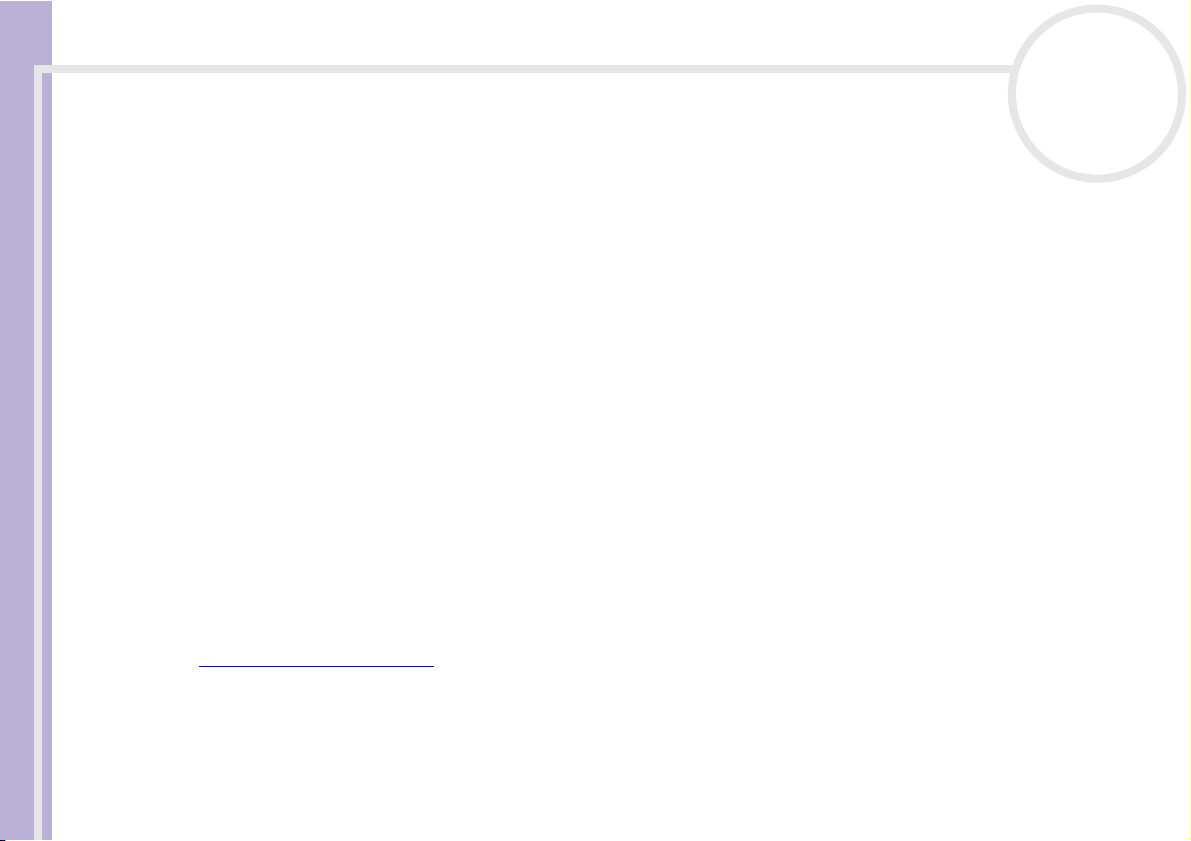
Bienvenue
Manuel d’utilisation de l’ordinateur portable Sony
nN
8
Bienvenue
Vous venez d’acquérir un ordinateur portable Sony VAIO et nous vous en félicitons. Sony a combiné son
savoir-faire en matière d’audio, de vidéo, d’informatique et de communications pour mettre à votre
disposition un ordinateur personnel à la pointe de la technologie.
Voici un aperçu des caractéristiques de votre ordinateur portable VAIO.
❑ Performances exceptionnelles - Votre PC comprend un processeur rapide, un graveur de CD-RW/
lecteur de DVD-ROM* rapide ainsi qu’un modem intégré.
❑ Mobilité - La batterie rechargeable vous assure des heures d’autonomie, sans alimentation secteur.
❑ Qualité audio et vidéo Sony – Un écran haute résolution LCD vous permet de profiter pleinement des
applications multimédia, des jeux et des logiciels de divertissement les plus récents.
❑ Fonctionnalités multimédia – Lecture de CD audio et vidéo.
❑ Interconnectivité – Les fonctionnalités Ethernet et i.LINK™ sont disponibles sur votre ordinateur.
i.LINK™ est une interface numérique bidirectionnelle d’échange de données.
❑ Windows
Service Pack 1 de Microsoft.
❑ Communication – Accédez aux services en ligne les plus en vogue, envoyez et recevez du courrier
électronique, explorez Internet...
❑ Assistance clientèle hors pair - En cas de problème, vous pouvez visiter le site Web de VAIO-Link à
l’adresse suivante :
http://www.vaio-link.com
Avant de nous contacter, vous pouvez essayer de résoudre le problème seul en consultant le manuel
d’utilisation ou les manuels et fichiers d’aide des périphériques ou des logiciels.
* Veuillez consulter la Fiche Technique imprimée.
®
- Votre ordinateur intègre le système d’exploitation Windows® XP Edition Familiale avec
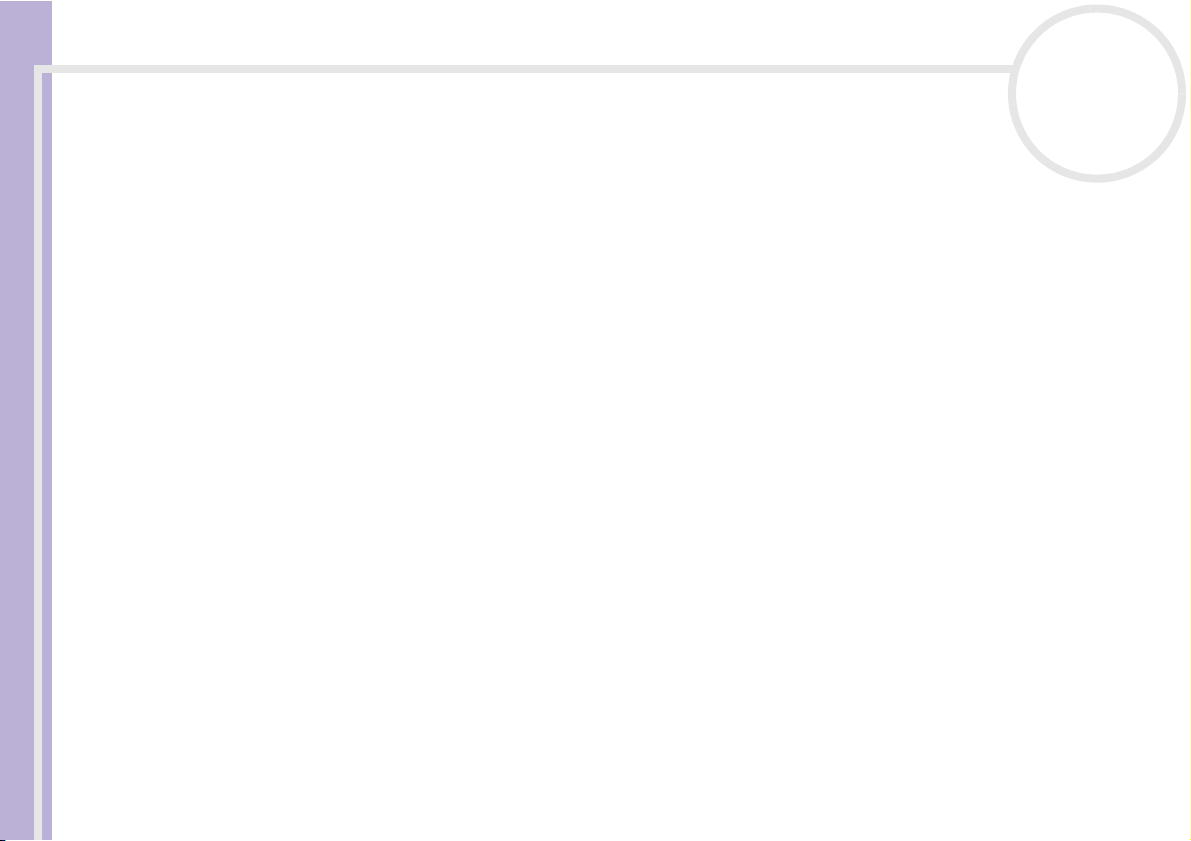
Bienvenue
Manuel d’utilisation de l’ordinateur portable Sony
nN
9
Documentation
Les manuels d’utilisation sont fournis sous forme imprimée et en ligne sur votre le CD-ROM de
documentation VAIO Info Centre.
Documentation papier
Dans la documentation sous forme imprimée, vous trouverez :
❑ Une brochure Getting Started où vous trouverez une brève description du contenu de votre boîte, ainsi
que des instructions de configuration.
❑ Le document Fiche technique;
❑ Un guide de Dépannage qui contient toutes les informations de base relatives à l’utilisation de votre
ordinateur portable, de même que des informations sur le dépannage et sur VAIO-Link.
❑ Un Guide CD d’applications qui vous explique à quoi sert le dernier CD-ROM de réinstallation du
système et comment l'utiliser. Utilisez celle-ci lorsque vous (ré)installez les logiciels livrés avec votre
ordinateur.
❑ Les Conditions de garantie de votre ordinateur.
❑ Un dépliant sur les Règlements de sécurité.
❑ Un dépliant sur les Réglementations relatives au modem.
Documentation en ligne
1 Manuel d’utilisation de l’ordinateur portable Sony :
❑ Le chapitre Utilisation de votre ordinateur portable VAIO décrit l’utilisation des composants
standard de votre système. Cette partie du manuel décrit également l’usage que vous pouvez faire
d’un Memory Stick™.
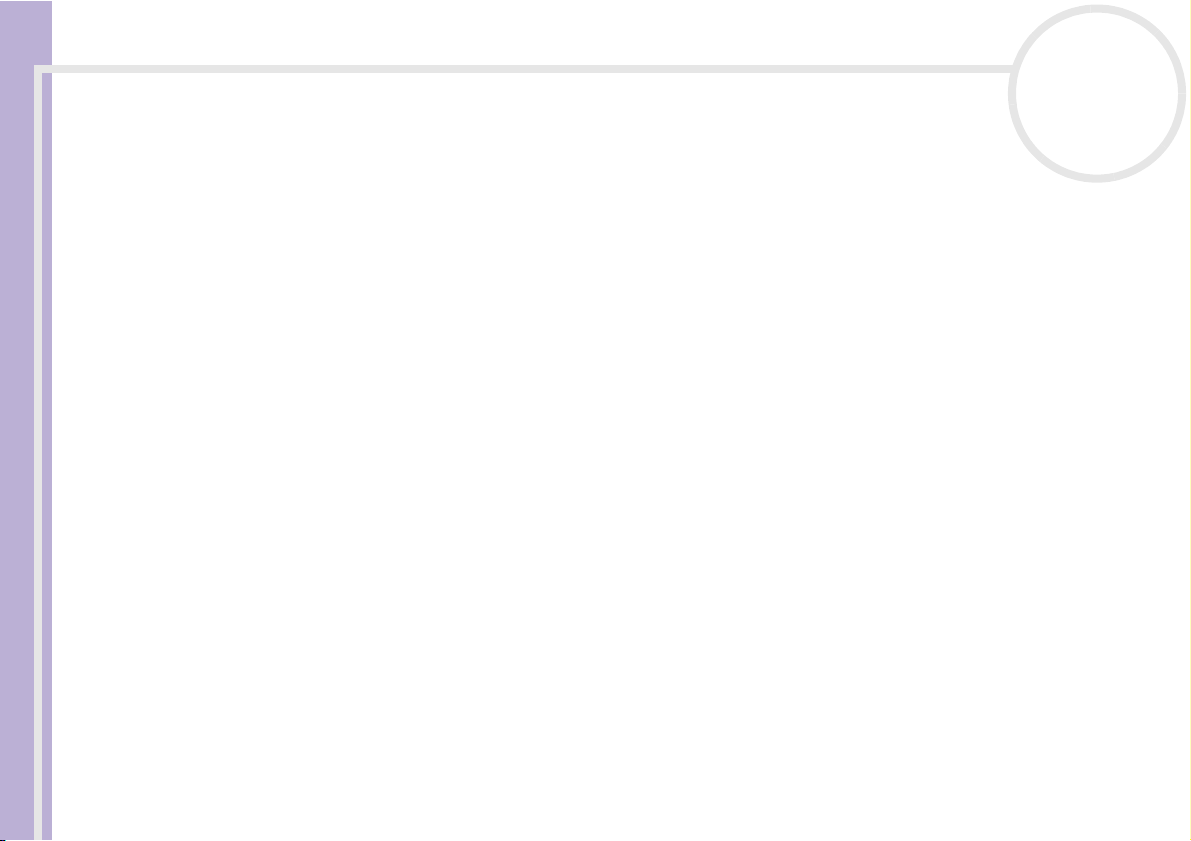
Bienvenue
Manuel d’utilisation de l’ordinateur portable Sony
nN
10
❑ Le chapitre Branchement de périphériques explique comment ajouter des fonctionnalités à votre
ordinateur en y branchant plusieurs périphériques.
❑ Le chapitre Assistance décrit les options d’aide disponibles et vous explique comment remédier aux
problèmes courants.
❑ Le chapitre Précautions d’emploi vous donne quant à lui quelques conseils d’utilisation de votre
ordinateur portable.
❑ Le Glossaire reprend les termes techniques utilisés dans ce manuel.
2 Consultez le Guide des logiciels installés sur votre ordinateur portable Sony pour de plus amples
informations sur les logiciels et applications Sony livrés avec votre ordinateur portable.
❑ La rubrique Guide des logiciels installés sur votre ordinateur présente brièvement les
différentes fonctionnalités des logiciels pré-installés sur votre ordinateur.
❑ Le chapitre Utilisation de logiciels vidéo explique comment utiliser les logiciels vidéo de Sony :
DVgate, MovieShaker et Network Smart Capture.
❑ Le chapitre Utilisation de DigitalPrint explique comment utiliser DigitalPrint pour vous aider à
tirer le meilleur parti des photographies prises avec un appareil photo numérique.
❑ Le chapitre Gestion des fichiers audio dans PictureGear Studio explique comment convertir vos
fichiers audio du format MP3, WMA et WAV vers le format ATRAC3.
❑ Le chapitre Personnalisation de votre ordinateur vous explique comment configurer le système
et la gestion de l’alimentation.
❑ Le chapitre Installation et mise à jour des applications explique comment installer, exécuter ou
désinstaller une application logicielle.
❑ Le chapitre Gestion des pilotes explique comment installer, mettre à jour ou désinstaller un pilote.
❑ Pour connaître la procédure à suivre pour effectuer une réinstallation du système et des applications,
référez-vous au chapitre Utilisation des CD-ROM de réinstallation.
❑ Le chapitre Utilisation des lecteurs partitionnés vous explique ce que vous pouvez faire avec des
lecteurs partitionnés.
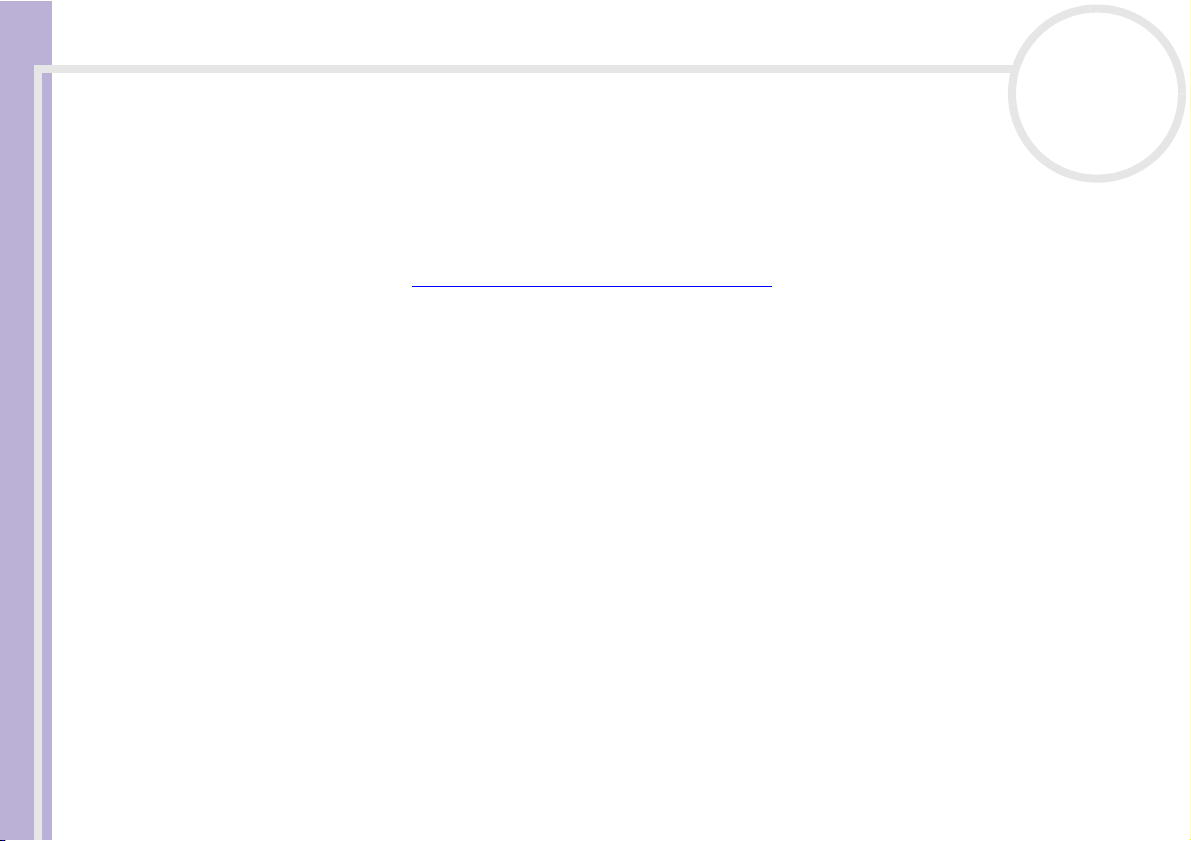
Bienvenue
Manuel d’utilisation de l’ordinateur portable Sony
nN
11
3 Dans le Guide service client de VAIO-Link, vous trouverez toutes les informations VAIO-Link
nécessaires, comme les numéros et adresses de contact pour chaque pays.
4 Consultez les fichiers d’aide en ligne du logiciel que vous utilisez pour obtenir des informations
détaillées sur les fonctionnalités et le dépannage.
5 Reportez-vous au manuel de Mise en route de Microsoft pour obtenir de plus amples informations sur
Windows
6 Rendez-vous sur le site http://www.club-vaio.sony-europe.com
®
.
pour les didacticiels en ligne relatifs à vos
logiciels VAIO préférés.
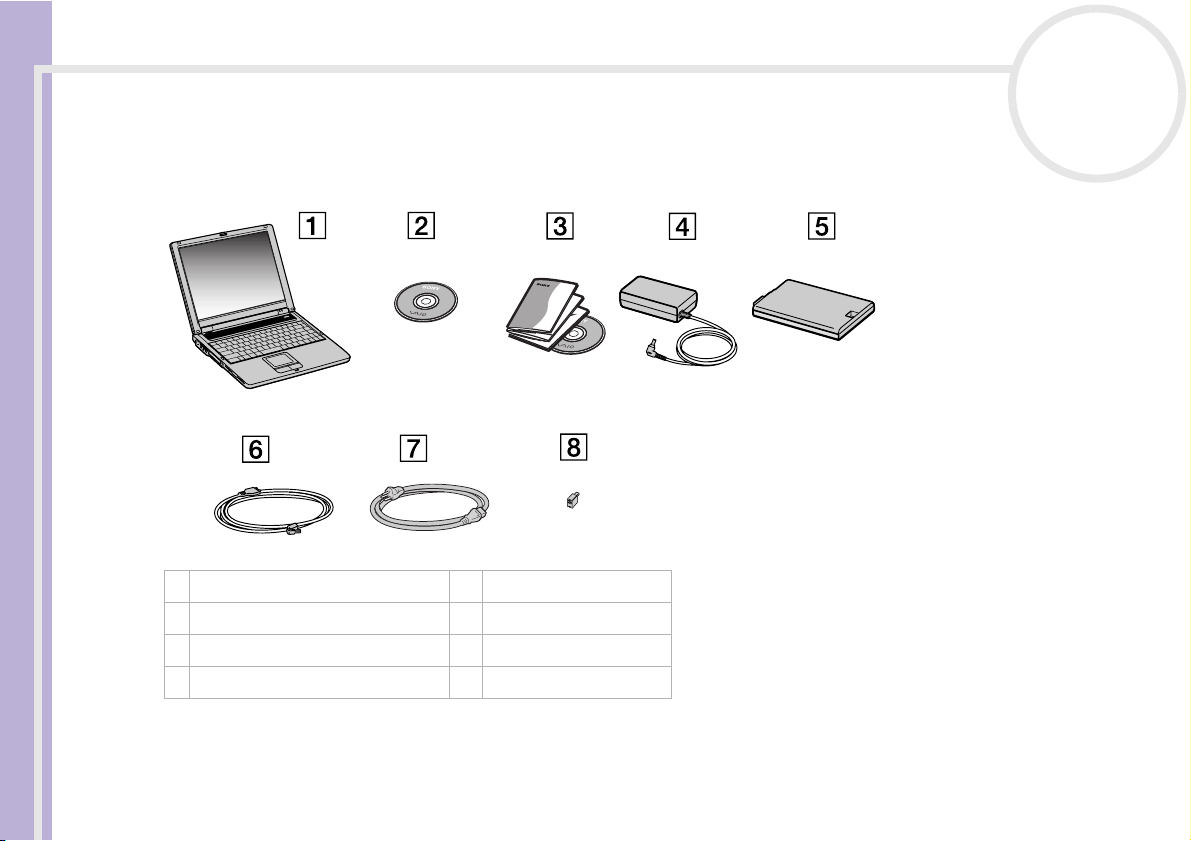
Bienvenue
Manuel d’utilisation de l’ordinateur portable Sony
nN
12
Votre ordinateur portable et ses accessoires
Voici les éléments matériels contenus dans votre boîte:
1 Unité principale 5 Batterie rechargeable
2 CD-ROM de réinstallatior 6 Cordon téléphonique
3 Documentation 7 Cordon d’alimentation
4 Adaptateur secteur 8 Prise téléphonique
✍ Il se peut que vous trouviez une prise téléphonique supplémentaire dans la boîte, consultez la rubrique Utilisation de la prise téléphonique
adéquate (page 56).
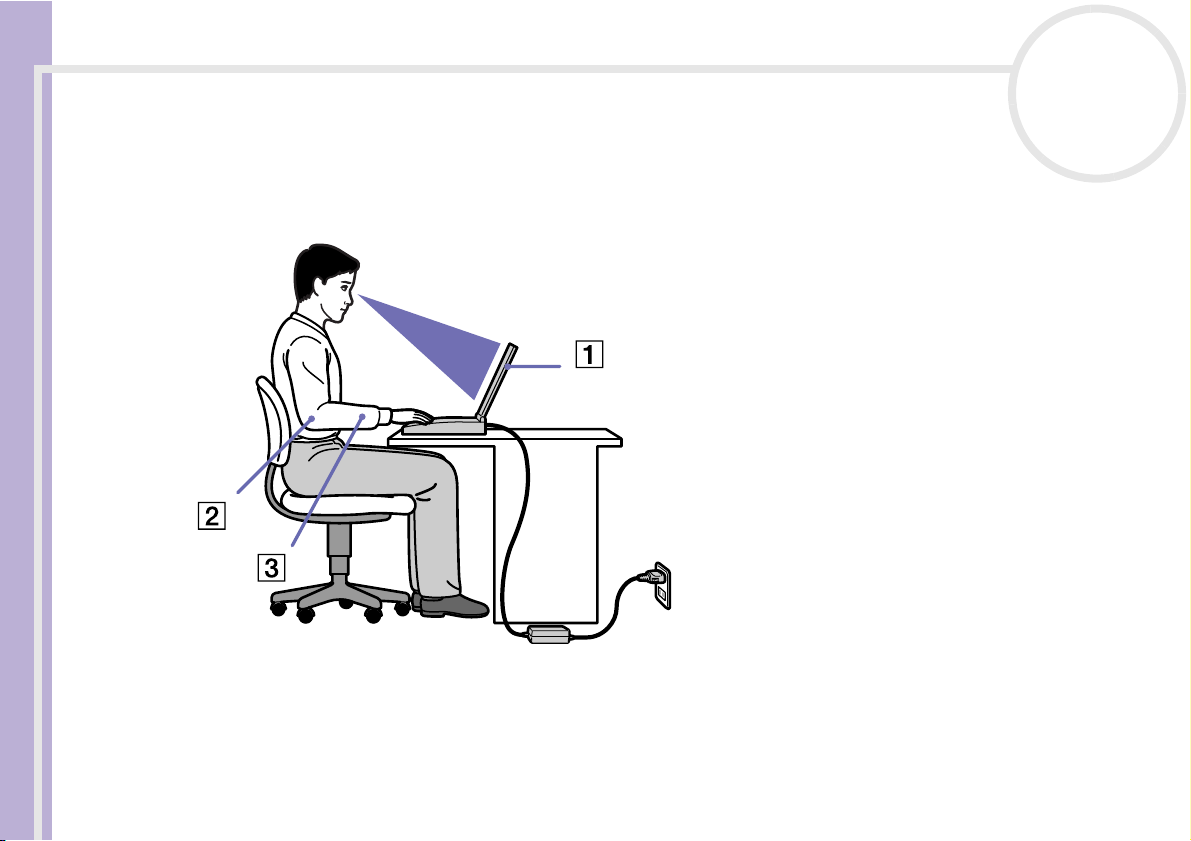
Bienvenue
Manuel d’utilisation de l’ordinateur portable Sony
nN
13
Ergonomie
Vous serez amené à utiliser votre ordinateur portable dans divers types d’environnements. Dans la mesure
du possible, essayez d’observer les règles suivantes, aussi bien dans votre environnement de travail habituel
que lors de vos déplacements:
❑ Position devant l’ordinateur – Veillez à placer l’ordinateur droit devant vous pour travailler (1).
Lorsque vous utilisez le clavier, le pavé tactile ou une souris externe, maintenez vos avant-bras à
l’horizontale (2) et vos poignets dans une position neutre et confortable (3). Laissez les bras le long du
corps. Prévoyez des pauses régulières lors de vos sessions de travail sur l’ordinateur. Une utilisation
excessive de l’ordinateur peut provoquer la contraction des muscles et des tendons.
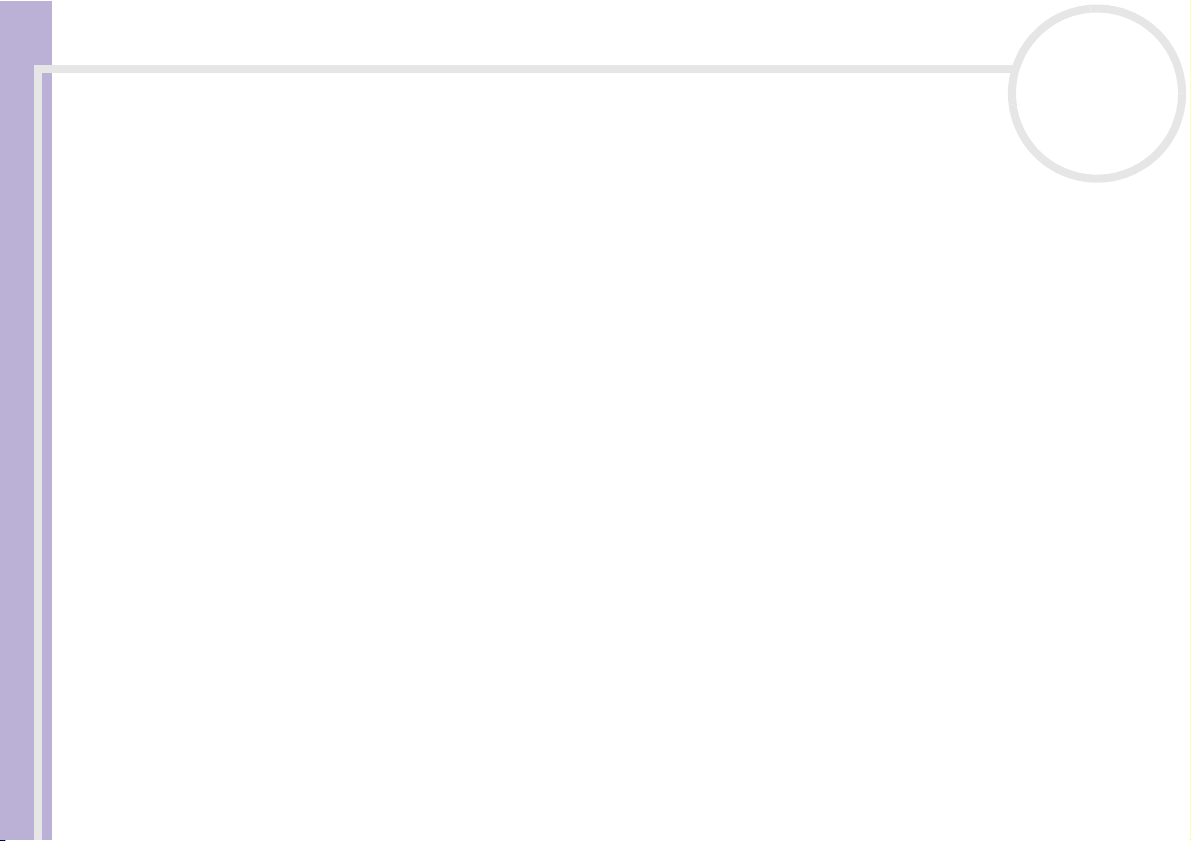
Bienvenue
Manuel d’utilisation de l’ordinateur portable Sony
nN
14
❑ Mobilier et position du corps – Installez-vous sur un siège muni d’un bon dossier. Réglez le niveau du
siège de sorte que vos pieds reposent bien à plat sur le sol. Pour un meilleur confort, utilisez un reposepied. Asseyez-vous de façon détendue, tenez-vous droit et évitez de vous courber vers l’avant ou de vous
incliner excessivement vers l’arrière.
❑ Inclinaison de l’écran – Modifiez l’inclinaison de l’écran jusqu’à ce que vous trouviez la position qui
vous convient le mieux. Une orientation optimale de l’écran réduit la fatigue oculaire et musculaire.
N’oubliez pas de régler également la luminosité de votre écran.
❑ Éclairage – Choisissez un emplacement où les fenêtres et l’éclairage ne produisent pas de reflets sur
l’écran. Utilisez un éclairage indirect pour éviter la formation de points lumineux sur l’écran. Vous
pouvez également réduire les reflets au moyen de certains accessoires. Vous travaillerez plus
confortablement et plus vite sous un bon éclairage.
❑ Positionnement du moniteur externe – Le moniteur externe doit être placé à une distance
confortable pour les yeux. Assurez-vous que l’écran se trouve au niveau des yeux ou légèrement en
dessous lorsque vous êtes assis devant le moniteur.

Utilisation de votre ordinateur portable
Utilisation de votre ordinateur portable
Ce chapitre vous apprend à utiliser votre ordinateur portable ainsi que ses périphériques internes et
externes.
❑ Identification des témoins lumineux et des ports (page 16)
❑ Connexion d'une source d'alimentation (page 21)
❑ Démarrage de votre ordinateur portable (page 26)
❑ Arrêt de votre ordinateur portable (page 27)
❑ Utilisation du clavier (page 28)
❑ Utilisation du pavé tactile (page 34)
❑ Utilisation du graveur de CD-RW/lecteur de DVD-ROM (page 35)
❑ Utilisation du lecteur de disquettes (page 38)
❑ Utilisation de cartes PC Card (page 40)
Manuel d’utilisation de l’ordinateur portable Sony
❑ Utilisation de Memory Stick™ (page 44)
❑ Utilisation du modem (page 54)
❑ Utilisation des modes d'économie d'énergie (page 57)
nN
15
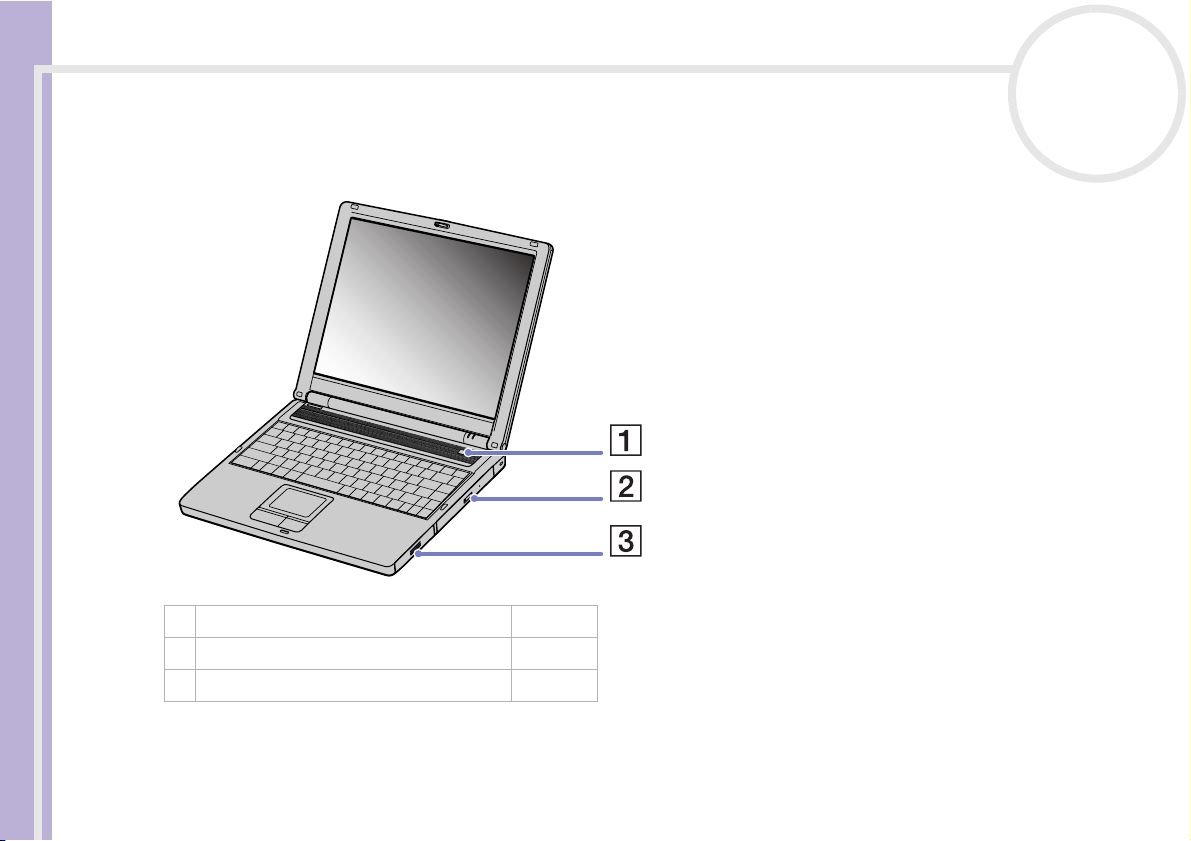
Utilisation de votre ordinateur portable
Identification des témoins lumineux et des ports
Côté droit
Manuel d’utilisation de l’ordinateur portable Sony
nN
16
1 Bouton d’alimentation (page 26)
2 Graveur de CD-RW/lecteur de DVD-ROM (page 35)
3 Logement de la batterie (page 22)
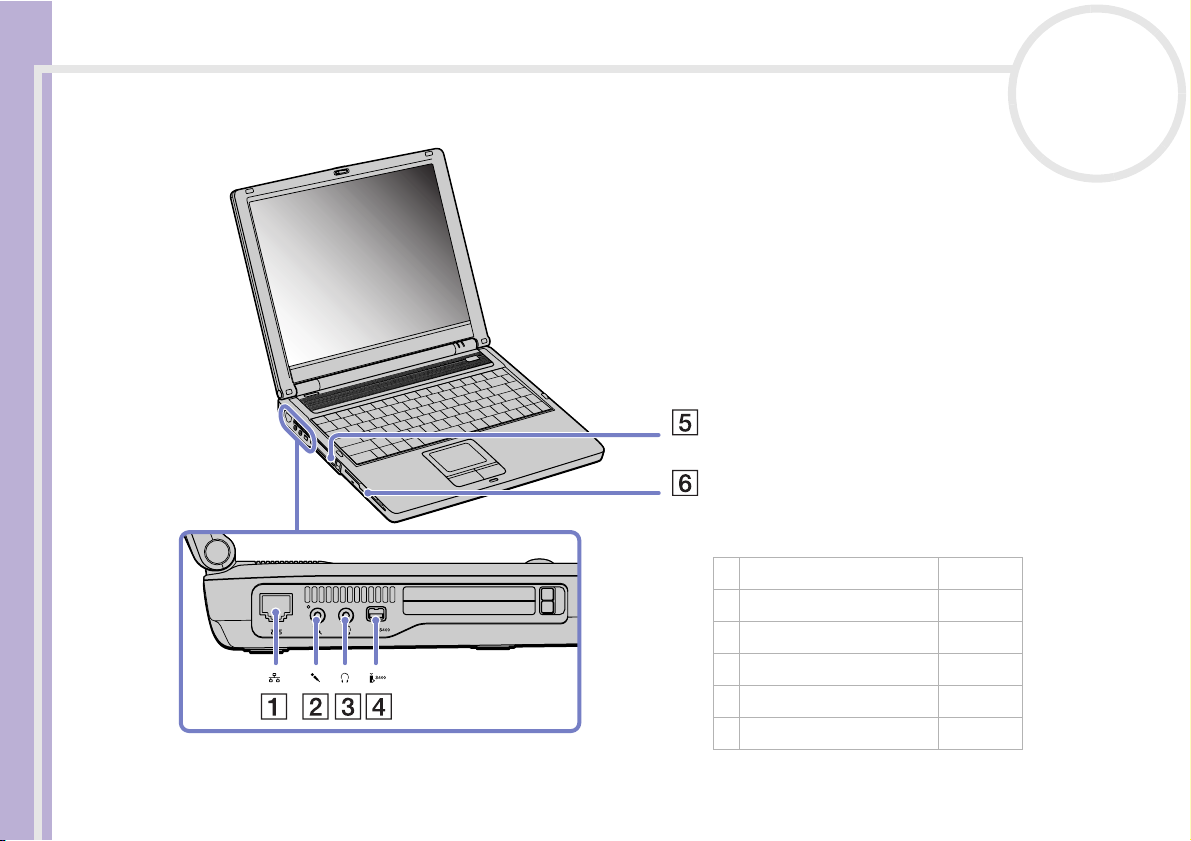
Utilisation de votre ordinateur portable
nN
17
Manuel d’utilisation de l’ordinateur portable Sony
Côté gauche
1 Port Ethernet (page 72)
2 Prise microphone (page 66)
3 Prise écouteurs (page 65)
4 Port i.LINK™ (page 70)
5 Emplacements PC Card (page 40)
6 Lecteur de disquettes (page 38)
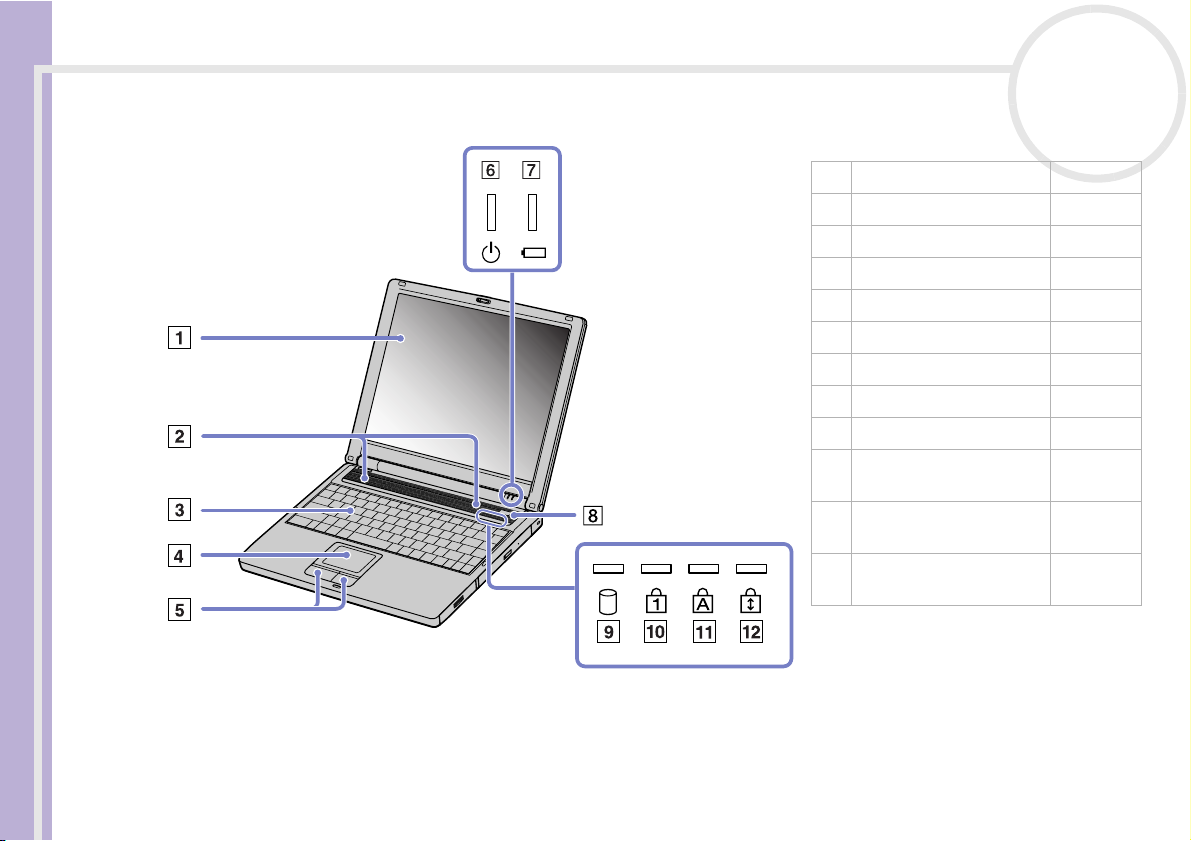
Utilisation de votre ordinateur portable
Face avant
Manuel d’utilisation de l’ordinateur portable Sony
nN
18
1 Écran LCD (page 32)
2 Haut-parleurs (page 32)
3 Clavier (page 28)
4 Pavé tactile (page 34)
5 Boutons gauche/droit (page 34)
6 Témoin d’alimentation (page 31)
7 Témoins de batterie (page 31)
8 Bouton d’alimentation (page 26)
9 Témoin du disque dur (page 31)
10 Témoin de verrouillage
du pavé numérique
11 Témoin de verrouillage
des majuscules
12 Témoin de verrouillage
du défilement
(page 31)
(page 31)
(page 31)
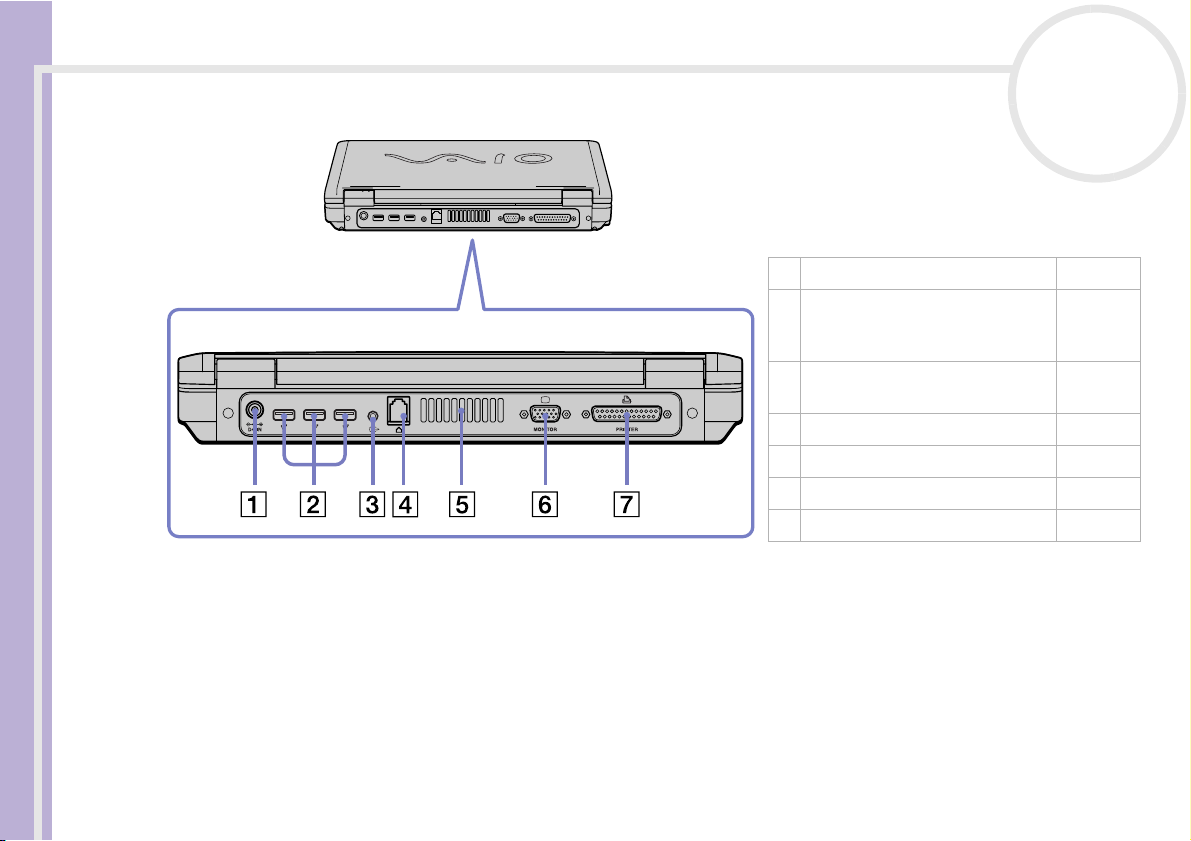
Utilisation de votre ordinateur portable
nN
19
Manuel d’utilisation de l’ordinateur portable Sony
Face arrière
1 Prise d’alimentation secteur (page 21)
2 3 ports USB 2.0* (High-speed/
Full-speed/Low-speed)
connecteur Type A
3 Mini prise AV (pour TV (NTSC/
PAL) et sortie ligne)
4 Fiche pour ligne téléphonique (page 54)
5 Fente d’aération (page 19)
6 Port moniteur VGA (page 61)
7 Port imprimante (page 69)
(page 67)
(page 63)
✍ Veillez à ne pas obstruer la fente d’aération lorsque l’ordinateur est sous tension.
* Ce type de connecteur USB est compatible avec le standard USB 2.0. USB 2.0 est un nouveau standard USB (Universal Serial Bus)
prenant en charge des débits de transfert de données plus élevés que ceux assurés par la norme USB 1.1. Les connecteurs compatibles
avec le standard USB 2.0 prennent également en charge les produits USB 1.1.
Il existe trois modes de transfert :
- High Speed : 480 Mbit/s, le débit le plus haut.
- Full Speed : vitesse de transfert de 12 Mbit/s.
- Low Speed : vitesse de transfert de 1,5 Mbit/s. Utilisé pour des périphériques à faible débit tels que les souris et les claviers.
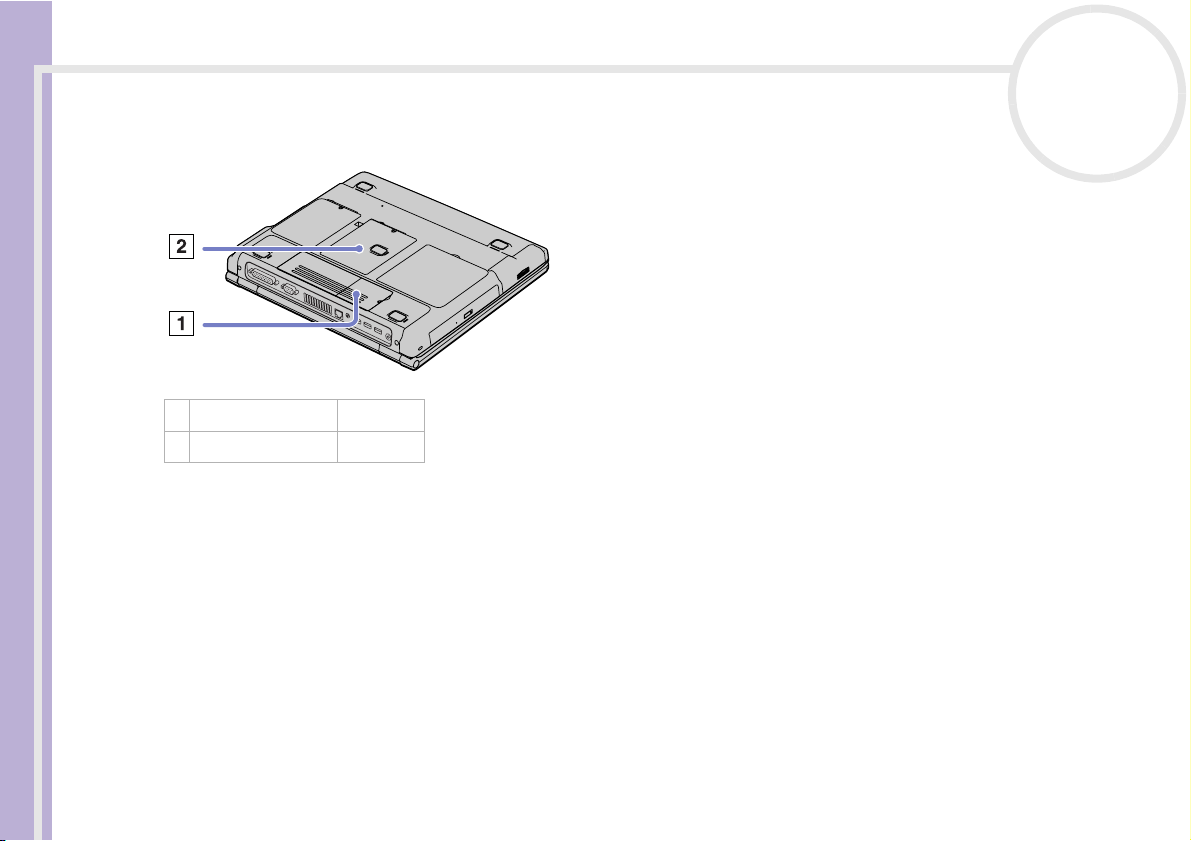
Utilisation de votre ordinateur portable
Panneau inférieur
1 Volet de modem (page 54)
2 Volet de mémoire (page 89)
Manuel d’utilisation de l’ordinateur portable Sony
nN
20
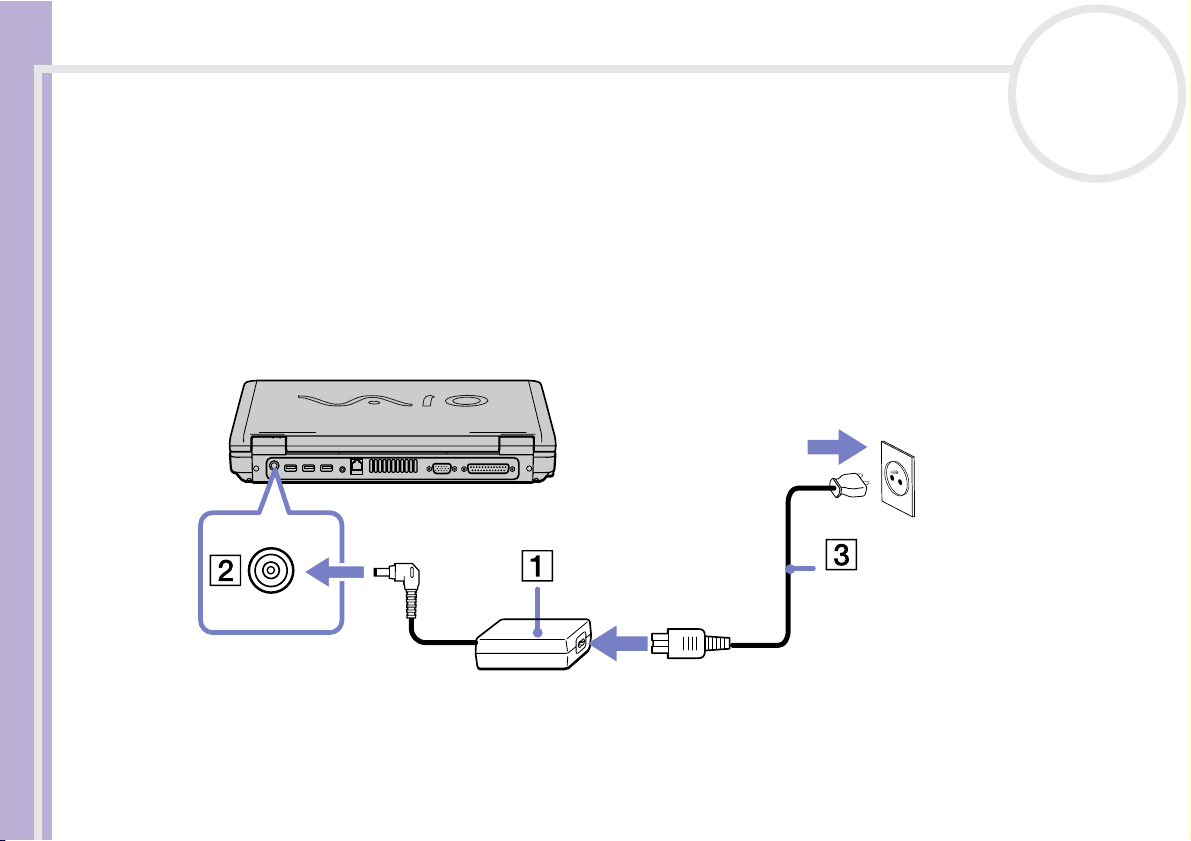
Utilisation de votre ordinateur portable
Connexion d'une source d'alimentation
Vous avez le choix entre deux types de sources d’alimentation: secteur ou batterie rechargeable.
Utilisation de l'adaptateur secteur
Si vous utilisez l’adaptateur secteur, procédez comme suit :
1 Branchez le câble de l’adaptateur secteur (1) sur la prise d’alimentation secteur (2) de l’ordinateur.
2 Branchez l’une des extrémités du cordon d’alimentation (3) sur l’adaptateur secteur.
3 Insérez l’autre extrémité dans une prise secteur.
Manuel d’utilisation de l’ordinateur portable Sony
nN
21
✍ N’utilisez l’ordinateur portable qu’avec l’adaptateur secteur fourni par Sony.
Pour déconnecter complètement l’ordinateur portable de l’alimentation secteur, débranchez l’adaptateur.
Veillez à ce que la prise secteur soit d’un accès aisé.
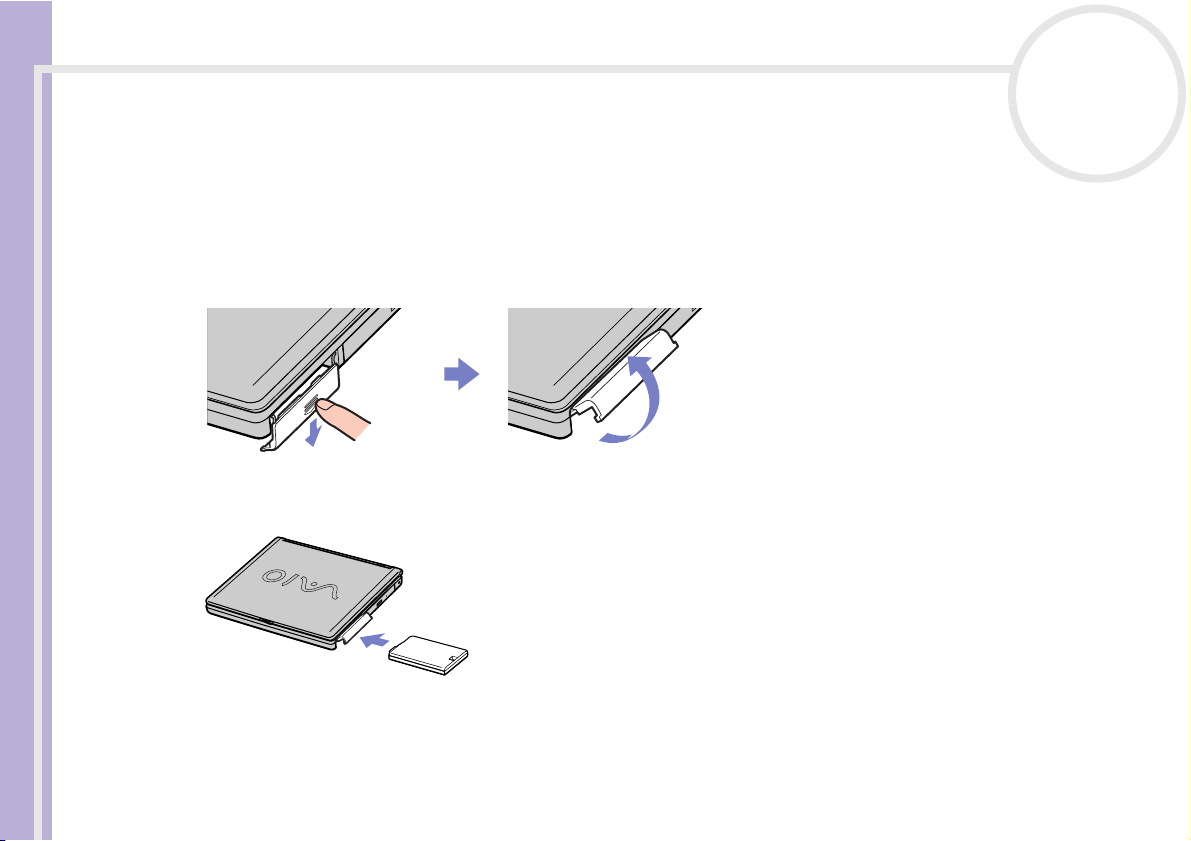
Utilisation de votre ordinateur portable
Utilisation de la batterie
Vous pouvez employer une batterie. La batterie fournie avec votre ordinateur n’est pas complètement
chargée.
Insertion de la batterie
Pour insérer la batterie, procédez comme suit :
1 Ouvrez le volet du logement de la batterie.
2 Insérez la batterie avec l’étiquette tournée vers le bas dans le logement prévu à cet effet sur la face
latérale droite de l’ordinateur.
Manuel d’utilisation de l’ordinateur portable Sony
nN
22
3 Fermez le volet du logement de la batterie. Vous devez entendre un déclic.
✍ Lorsque l’ordinateur est directement raccordé au secteur et qu’une batterie est insérée dans le logement de la batterie, le système est alimenté par
la prise secteur.
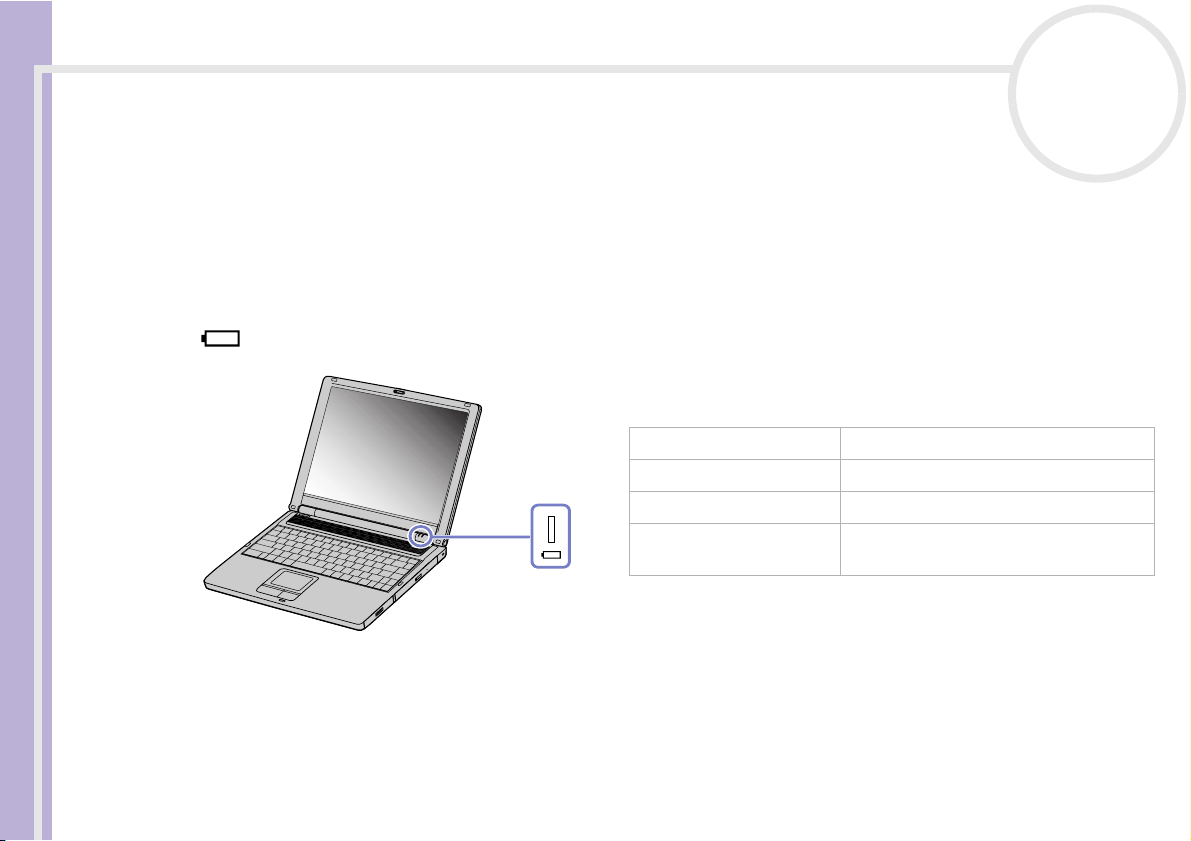
Utilisation de votre ordinateur portable
Chargement de la batterie
Pour charger la batterie, procédez comme suit :
1 Branchez l’adaptateur secteur sur l’ordinateur portable.
2 Insérez la batterie.
L’ordinateur charge automatiquement la batterie - le témoin de batterie émet un double clignotement
pendant toute la durée de la charge. Lorsque la batterie est chargée à 85%, le témoin s’éteint. Cette
procédure nécessite environ 2 heures si votre ordinateur portable est sous tension. Pour charger
complètement la batterie, il faut compter 1 heure supplémentaire.
Reflète l’état de la batterie.
Manuel d’utilisation de l’ordinateur portable Sony
Si le niveau de charge de la batterie tombe en-dessous de 10%, vous devez brancher l’adaptateur secteur pour recharger la batterie ou éteindre
l’ordinateur et insérer une batterie complètement chargée.
La batterie fournie avec votre ordinateur est une batterie lithium ion rechargeable. La recharge d’une batterie partiellement déchargée n’affecte en
rien sa longévité.
Lorsque vous utilisez une batterie comme source d’alimentation, le témoin de batterie s’allume. Lorsque la batterie est presque déchargée, les témoins
de batterie et d'alimentation se mettent à clignoter.
nN
23
État du témoin
lumineux de la batterie
Allumé L’ordinateur est alimenté par la batterie.
Simple clignotement La batterie est presque déchargée.
Double clignotement La batterie est en cours de charge.
Éteint L’ordinateur utilise l’alimentation
Signification
secteur.
✍Laissez la batterie dans l’ordinateur portable lorsque ce dernier est directement
connecté à l’alimentation secteur. Le chargement de la batterie se poursuit
pendant l’utilisation de l’ordinateur.
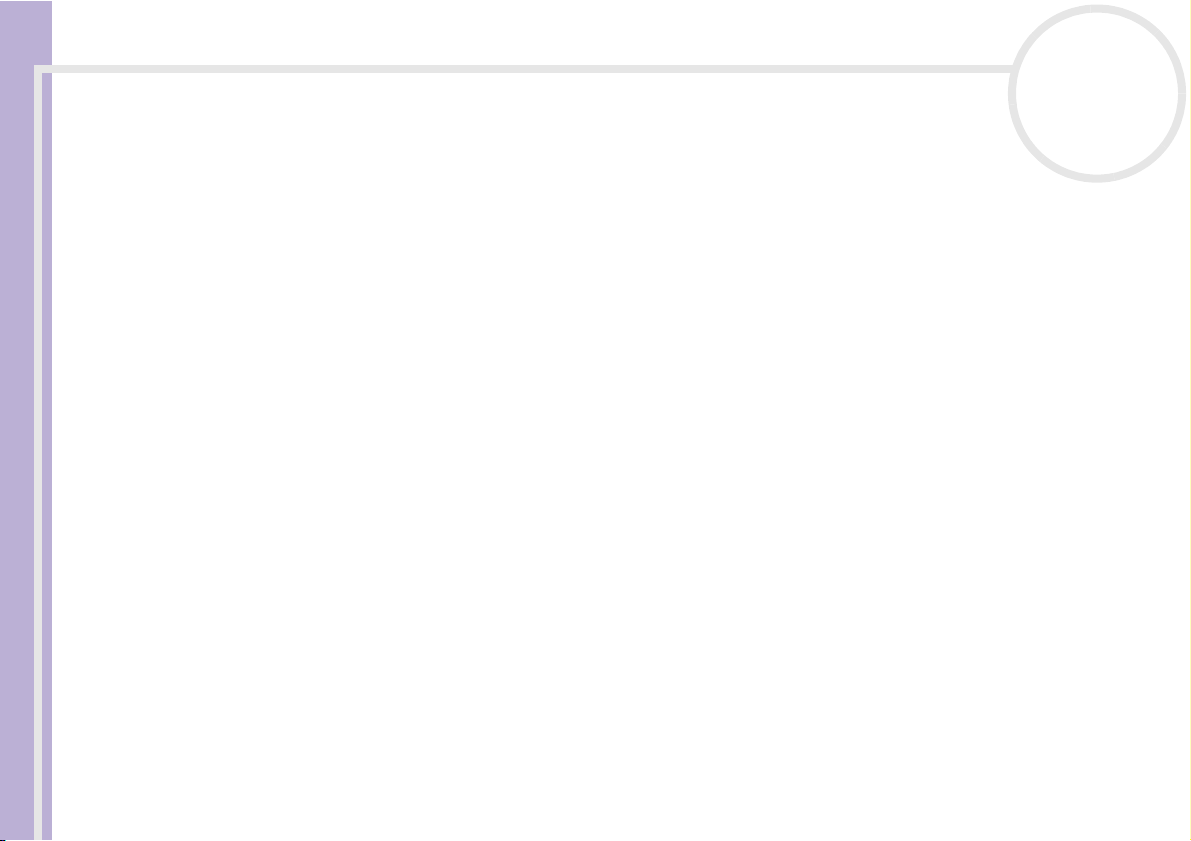
Utilisation de votre ordinateur portable
Avec certains logiciels et périphériques, votre ordinateur risque de ne pas basculer en mode de mise en veille prolongée même lorsque la batterie
est presque déchargée. Pour prévenir la perte de données en cas d’alimentation par batterie, nous vous recommandons de sauvegarder fréquemment
vos données et d’activer manuellement un mode de gestion de l’alimentation approprié (mise en veille ou mise en veille prolongée, par
exemple).
Lorsque l’ordinateur est directement raccordé au secteur et qu’une batterie est insérée dans le logement de la batterie, le système est alimenté par
la prise secteur.
Manuel d’utilisation de l’ordinateur portable Sony
nN
24
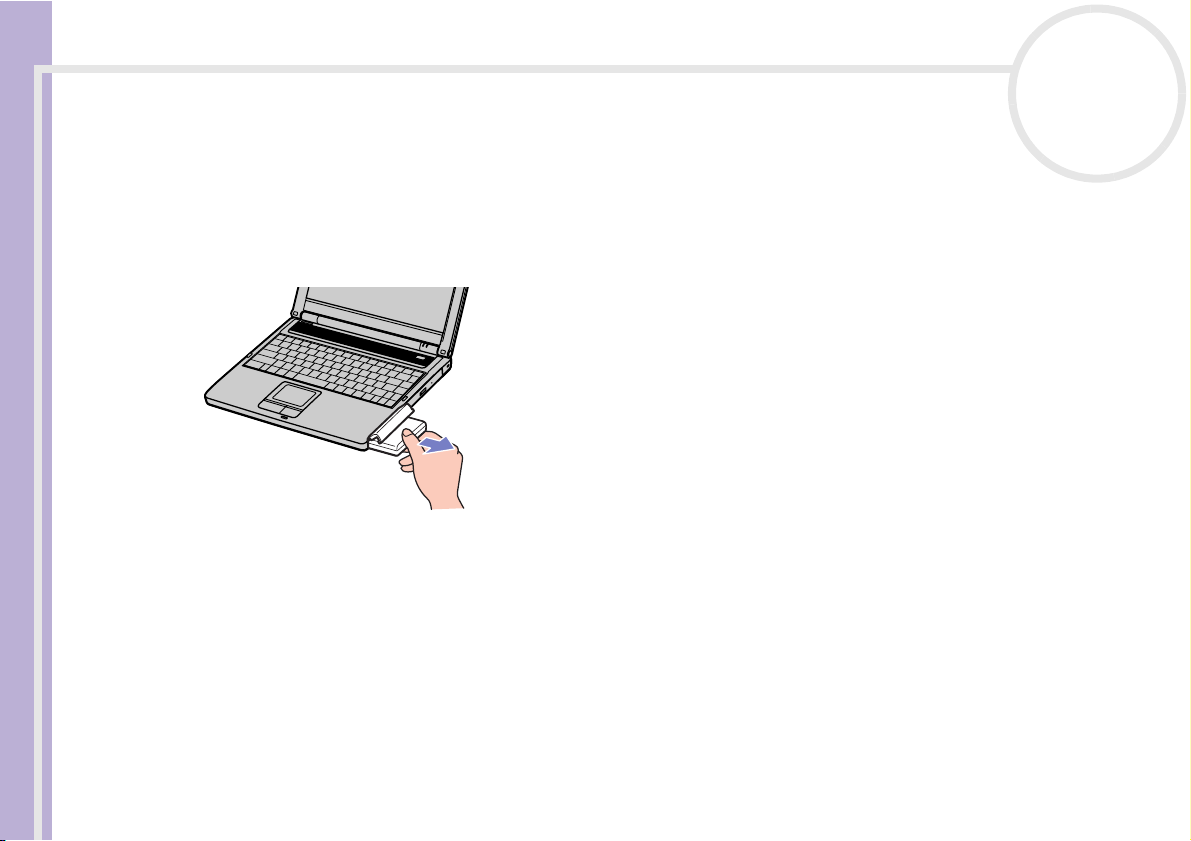
Utilisation de votre ordinateur portable
Retrait de la batterie
Pour extraire la batterie, procédez comme suit:
1 Mettez l’ordinateur hors tension.
2 Dégagez le volet du logement de la batterie.
3 Retirez la batterie.
nN
25
Manuel d’utilisation de l’ordinateur portable Sony
4 Refermez le volet.
✍ Le fait de retirer la batterie lorsque l’ordinateur portable est allumé et non branché sur l’adaptateur secteur ou lorsqu’il est en mode de mise en
veille peut entraîner une perte de données.
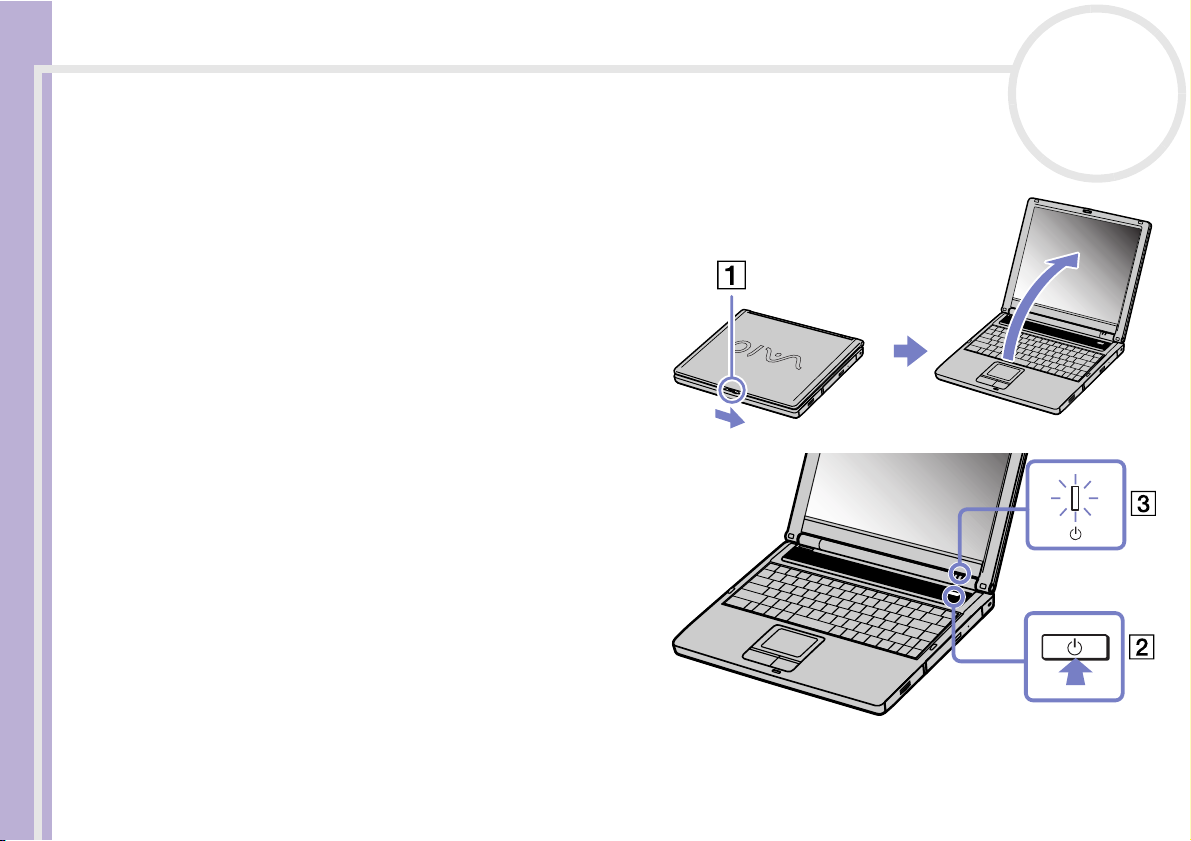
Utilisation de votre ordinateur portable
Démarrage de votre ordinateur portable
Pour démarrer votre ordinateur portable, procédez comme suit:
1 Faites coulisser la glissière de verrouillage de
l’écran LCD (1) dans le sens indiqué par la flèche
et soulevez le volet de l’ordinateur.
2 Appuyez sur le bouton d’alimentation (2) jusqu’à
ce que le témoin d’alimentation vert (3) s’allume.
3 Si nécessaire, enfoncez les touches <Fn>+<F5>
pour régler la luminosité de l’écran LCD. Pour
accroître l’intensité lumineuse, maintenez la
touche <Fn> enfoncée et appuyez sur <F5> de
manière répétée. Pour la réduire, maintenez les
touches <Fn> et <Maj> enfoncées et appuyez sur
<F5> de manière répétée.
✍ Si vous maintenez le bouton d’alimentation enfoncé pendant plus de
Manuel d’utilisation de l’ordinateur portable Sony
quatre secondes, l’ordinateur s’éteint.
nN
26
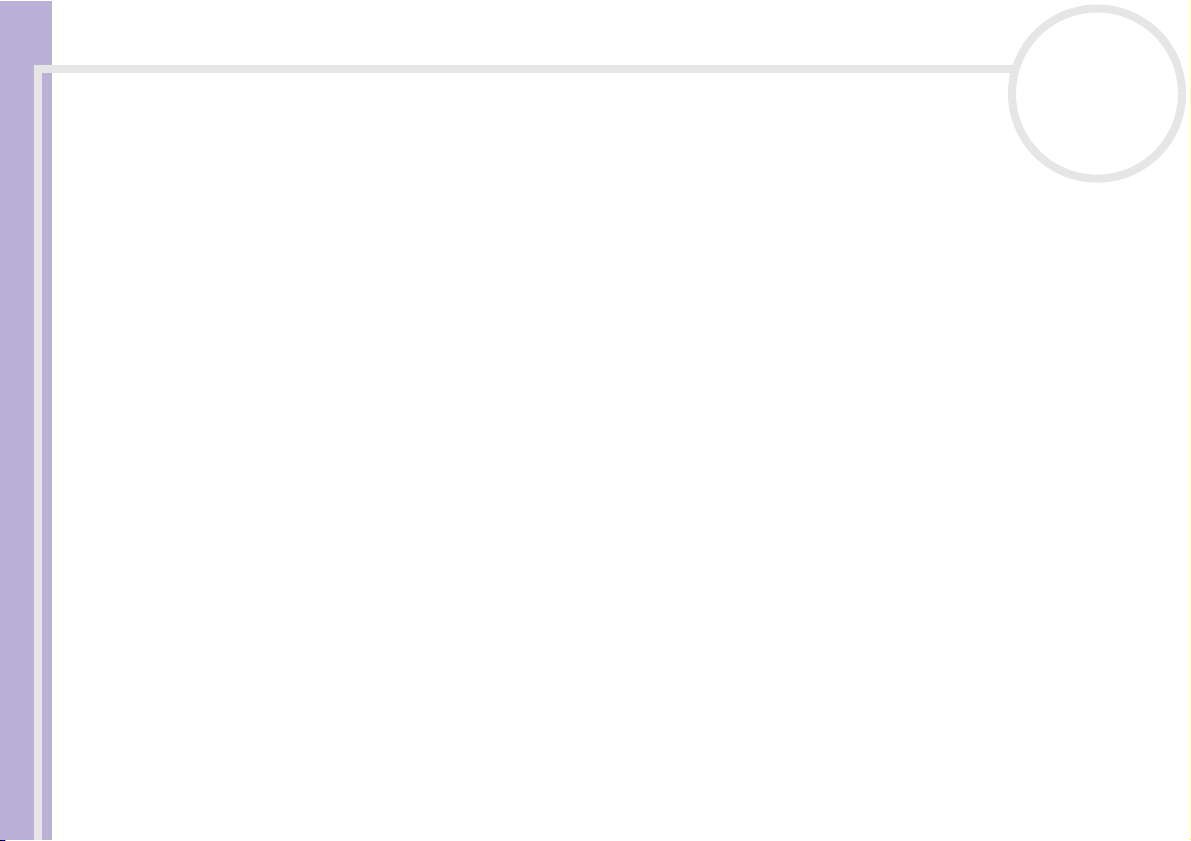
Utilisation de votre ordinateur portable
Arrêt de votre ordinateur portable
Il est important que vous arrêtiez correctement votre ordinateur afin de ne pas perdre les données qui n’ont
pas été sauvegardées.
Pour arrêter votre ordinateur, procédez comme suit:
1 Cliquez sur le bouton Démarrer dans la Barre des tâches Windows
2 Cliquez sur Arrêter l’ordinateur.
La boîte de dialogue Arrêter l’ordinateur s’affiche.
3 Sélectionnez Arrêter.
4 Attendez que votre ordinateur s’éteigne automatiquement.
Le témoin d’alimentation s’éteint.
5 Éteignez les périphériques branchés sur votre ordinateur.
✍ Répondez à toutes les invites vous demandant si vous voulez sauvegarder des documents ou considérer d’autres utilisateurs.
Si vous ne parvenez pas à arrêter votre ordinateur:
- Quittez tous les logiciels ouverts.
Manuel d’utilisation de l’ordinateur portable Sony
- Le cas échéant, enlevez la carte PC Card. Pour ce faire, double-cliquez sur l’icône Supprimer le périphérique en toute sécurité dans la Barre
des tâches. Sélectionnez le matériel que vous souhaitez débrancher, puis cliquez sur Arrêter.
- Débranchez les éventuels périphériques USB installés.
- Appuyez ensuite simultanément sur les touches <Ctrl>+<Alt>+<Delete>. La boîte de dialogue Gestionnaire des tâches de Windows
s’affiche. Cliquez sur Désactiver dans le menu Arrêter.
- Appuyez sur <Alt>+<F4> et sélectionnez Arrêter sur l’écran qui s’affiche.
Si cette procédure s’avère infructueuse, vous pouvez maintenir le bouton d’alimentation enfoncé pendant plus de quatre secondes. L’ordinateur
s’éteint alors automatiquement. Des données peuvent être perdues au cours de l’opération.
Si vous n’utilisez pas votre ordinateur pendant une brève période, vous pouvez économiser de l’énergie en utilisant le mode Mise en veille
prolongée. Pour ce faire, appuyez simultanément sur les touches <Fn> et <F12>. Pour de plus amples informations sur la gestion de l’alimentation,
consultez la rubrique Utilisation des modes d'économie d'énergie (page 57).
nN
27
®
.
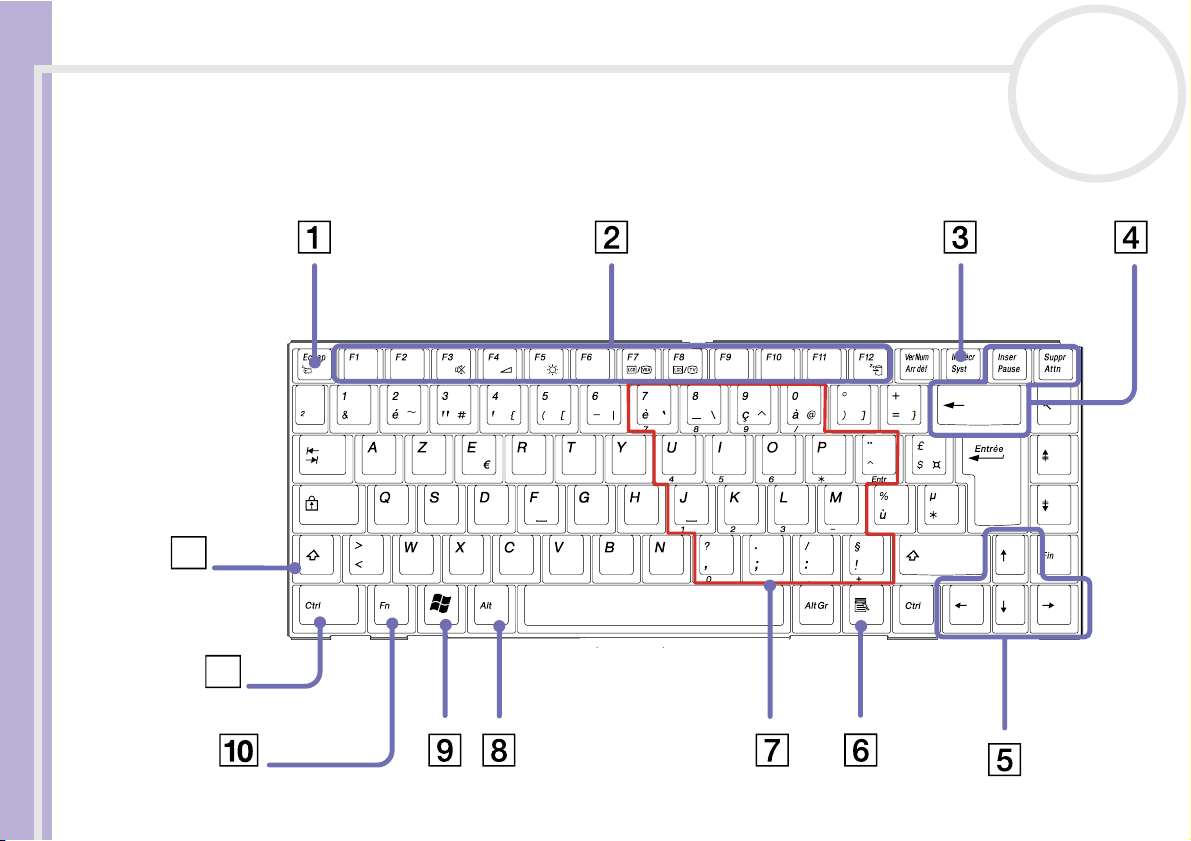
Utilisation de votre ordinateur portable
Utilisation du clavier
Le clavier de votre ordinateur portable est très similaire à celui d’un ordinateur classique. Toutefois, il
comporte plusieurs touches qui vous permettront d’effectuer des tâches liées à vos applications logicielles.
nN
28
Manuel d’utilisation de l’ordinateur portable Sony
12
11
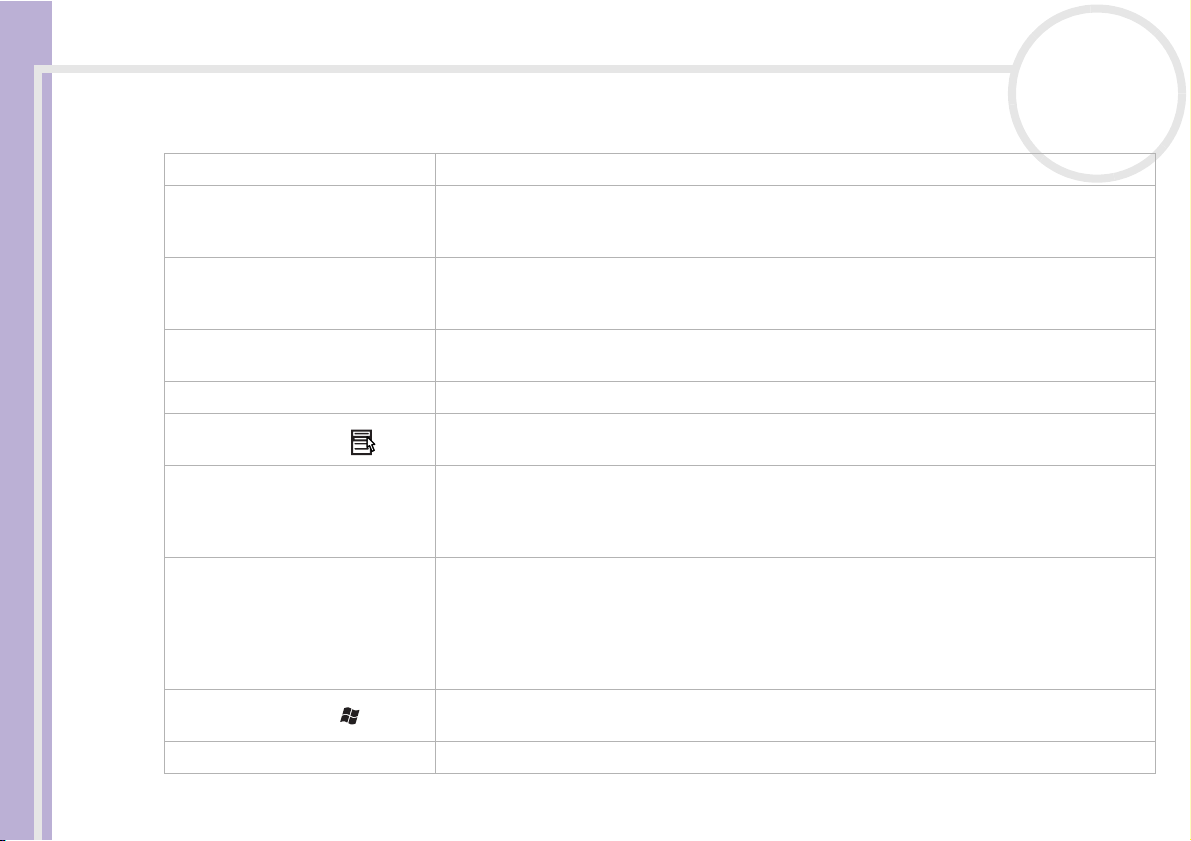
Utilisation de votre ordinateur portable
Touche Description
Touche d’échappement (1) La touche <Esc> (échappement) sert à annuler une commande.
Touches de fonction (2) Les douze touches de fonction situées en haut du clavier permettent d’exécuter des tâches
Touche d’impression écran (3) La touche d’impression écran <Prt Sc> prend un instantané électronique de l’écran affiché et le
Touches de correction (4) Les touches <Insert>, <Retour arrière> et <Delete> vous permettent de corriger vos
Touches de navigation (5) Ces touches vous permettent de déplacer le curseur sur l’écran.
Touche Applications (6)
Zone du pavé numérique (7) Cette zone se compose de touches similaires à celles d’une calculatrice ordinaire. Utilisez-la pour
Manuel d’utilisation de l’ordinateur portable Sony
Touches opérateur (8-11-12) Certaines touches sont toujours utilisées en combinaison avec d’autres touches: <Ctrl>, <Alt> et
Touche Windows
Tou che <Fn> (10) La touche <Fn>, utilisée en combinaison avec d’autres touches, sert à exécuter des commandes.
®
(9)
nN
29
particulières. Par exemple, dans la plupart des applications, la touche <F1> sert à appeler l’aide
en ligne. La tâche associée à chaque touche de fonction varie d’une application à l’autre.
copie dans le Presse-papiers de Windows. Vous pouvez ensuite coller cet instantané dans un
document afin de l’imprimer.
documents.
La touche Applications donne accès à un menu contextuel abrégé ; utiliser cette touche
équivaut à cliquer sur le bouton droit de la souris.
saisir des nombres au clavier ou pour effectuer des opérations mathématiques, telles que des
additions ou des soustractions. Vous devez d’abord appuyer sur la touche de verrouillage <Num
Lk> correspondante pour activer le pavé numérique. (Le témoin s’allume.)
<Maj>. Enfoncées en même temps qu’une autre touche, les touches <Ctrl> et <Alt> constituent
un moyen supplémentaire d’exécuter des commandes. Ainsi, dans bon nombre d’applications,
vous pouvez enfoncer simultanément les touches <Ctrl> et <S> (représentées par <Ctrl>+<S>)
au lieu de sélectionner la commande Enregistrer dans un menu. La touche <Maj> sert à
produire les lettres capitales ; la touche <Alt Gr>, des symboles spéciaux tels que @, # ou }.
®
La touche arborant le logo Windows
cette touche équivaut à cliquer sur le bouton Démarrer dans la Barre des tâches.
donne accès au menu Démarrer de Windows®; utiliser
